Google Merchant Center — что это, настройка фида
Елена
Червонец chervonets.proВ этом материале участница партнерской программы eLama и специалист по маркетингу и контекстной рекламе Елена Червонец рассказывает, что нужно знать всем, кто собирается запускать рекламу в Google Покупках.
Если вы решили продвигать онлайн-магазин в Google, то уже, вероятно, столкнулись с такими понятиями, как Google Покупки, Google Merchant Center и торговые кампании в Google Ads. В этой статье я расскажу, как оптимизировать аккаунт Google Merchant Center так, чтобы торговые кампании принесли максимальный результат.
Реклама в Google Покупках начинается с Google Merchant Center. Если аккаунт Google Merchant Center заполнен неверно или частично, то торговые кампании в Google Покупках не будут эффективными или даже не смогут функционировать.
Лингвогенератор eLama
Помогает интернет-магазинам быстро запустить рекламу в Яндекс.
Что такое Google Merchant Center
Google Merchant Center (GMC) — это платформа, где хранится информация о товарах, которые продает розничный бизнес в онлайн- и офлайн-магазинах. C помощью Google Merchant Center вы можете запускать рекламные кампании в Google Покупках.
Google Покупки — сервис для розничной торговли, который входит в Google Ads. Информация о продуктах в GMC должна быть актуальной, иначе вы не сможете запустить рекламу в Google Покупках.
Пример товарных объявлений в Google ПокупкахСколько стоит Google Merchant Center
Сама по себе платформа бесплатна. Однако вы платите за клики по объявлениям в Google Покупках после того, как свяжете свой Google Merchant Center с аккаунтом Google Ads и запустите рекламную кампанию.
Как создать аккаунт
Здесь все просто:
1. Создайте учетную запись в Gmail.
2. Перейдите на сайт Google Merchant Center и следуйте инструкциям по созданию аккаунта.
Перейдите на сайт Google Merchant Center и следуйте инструкциям по созданию аккаунта.
3. Начинайте работать.
Что такое фид Google Merchant Center
Фид Google Merchant Center (фид Google Покупок или фид данных о товарах) — это электронная таблица, которая систематизирует ключевую информацию о товарах таким образом, чтобы Google мог легко ее понять.
Фид — самая важная часть аккаунта Google Merchant Center. Это основной источник информации, необходимой Google для создания товарных объявлений.
Самое прекрасное в товарных объявлениях — Google создает рекламу за вас. Не нужно подбирать ключевые слова или прописывать тексты объявлений. Вместо этого вы заполняете требуемые поля в фиде товаров, загружаете файл в Google Merchant Center, а Google на основе этой информации автоматически создает рекламные объявления.
Каждое поле в фиде предоставляет часть информации, с помощью которой Google проверяет, соответствует ли ваш продукт запросу покупателя.
Возникает вопрос: что это за магические поля фида? Давайте рассмотрим несколько: название, изображение и категорию продукта.
Название продукта
Название продукта — синий текст с гиперссылкой в верхней части товарного объявления.
Когда вы будете оптимизировать фид, название продукта должно стать вашим главным приоритетом. Это первое, что рассматривает Google, когда определяет релевантность продукта поисковому запросу пользователя. С нерелевантным названием у вас мало шансов предложить продукт именно тем людям, которые хотят его купить.
Для оптимизации названия используйте планировщик ключевых слов. С его помощью вы узнаете, как потенциальные клиенты ищут ваш продукт и какие запросы при этом вводят. Используйте наиболее частотные запросы в названии вашего продукта.
Изображение продукта
Изображение продукта — еще одно важное поле фида.
Фотографии должны быть высокого качества, четкими, яркими и крупными. Если изображение низкого качества, на ваше объявление никто не нажмет.
Кроме того, не используйте те же изображения, что и конкуренты. Придумайте, как сфотографировать продукт так, чтобы он выделялся на фоне однотипных фотографий.
Сравните:
Скорее всего, взгляд пользователя упадет на отличающееся фото:
Важно помнить правила Google для изображений: без водяных знаков, дополнительного текста и логотипов.
Категория продукта
В отличие от названия и изображения, категория — та часть фида, которую видит только Google, пользователям она недоступна. Это строго внутренний атрибут, по которому Google определяет, какие продукты наиболее актуальны для запроса пользователя.
Чтобы продукт показывался в результатах Google Покупок, выбирайте категории, которые предлагает Google. Полный список включает более 5000 категорий и подкатегорий, его можно скачать бесплатно.
Хотя категория и не является обязательным атрибутом фида, она очень важна. Так Google проверяет, подходит ли ваш продукт для показа по конкретному запросу пользователя.
Предположим, вы продаете тушь для ресниц. Технически вы можете классифицировать этот продукт так:
Красота и здоровье — Личная гигиена — Косметика — Макияж
Но результаты будут эффективнее, если вы классифицируете продукт следующим образом:
Красота и здоровье — Личная гигиена — Косметика — Макияж — Косметика для глаз — Тушь
Чем точнее укажете категорию и подкатегорию, тем лучше.
Как добавить продукты
Есть несколько способов добавить продукты в Google Merchant Center:Я не рекомендую загружать и обновлять фид вручную.
Самое оптимальное решение — настройка автоматического обновления по расписанию. В этом случае вы указываете URL фида и настраиваете расписание, согласно которому он будет обновляться. Далее все происходит автоматически.
Далее все происходит автоматически.
Как настроить информацию о доставке
Чтобы рекламировать свои продукты в Google Покупках, вы должны сообщить потенциальным клиентам, сколько будет стоить доставка. Эта информация необходима для вашего аккаунта Google Merchant Center.
Важно: стоимость доставки в Google Merchant Center должна быть равна стоимости доставки на вашем сайте или превышать ее. Иначе можно получить бан от Google.
У GMC довольно гибкие настройки стоимости доставки. Вы даже можете задать индивидуальные параметры и рассчитывать доставку для конкретного продукта на основе его размеров и назначения. Подробную инструкцию можно найти на сайте Google.
Вместо этого остановлюсь подробнее на принципе выбора доставки. Доставка в Google Покупках — это не просто указание стоимости. Выбранный вариант зависит от ваших бизнес-целей.
Стоимость доставки — один из основных критериев, по которым пользователь принимает решение о заказе.
Настраивая параметры доставки в GMC, подумайте о главной цели вашей рекламы в Google Покупках. Вы хотите больше продаж здесь и сейчас? Или стремитесь, например, повысить средний чек?
Вы хотите больше продаж здесь и сейчас? Или стремитесь, например, повысить средний чек?
Разные варианты доставки предназначены для разных целей. Если вы пытаетесь увеличить количество продаж, предложите бесплатную доставку. Если планируете увеличить средний чек, предлагайте бесплатную доставку на заказы от определенной суммы. Это небольшая разница, но она важна.
Если аккаунт Google Merchant Center заблокирован
К сожалению, такое происходит довольно часто.
Скажу больше: ваш аккаунт с 99% вероятностью будет заблокирован хотя бы раз. Чтобы обеспечить максимальный комфорт каждому пользователю, сотрудники Google регулярно проверяют аккаунты Google Merchant Center.
Если по какой-либо причине некоторые из ваших продуктов нарушают политику Google Покупок, вы получите предупреждение по электронной почте. У вас будет неделя на устранение ошибок. В течение этого периода ваши объявления продолжат работать в обычном режиме. Но только в том случае, если в них нет критических нарушений правил Google.
Если вы исправили нарушения к концу периода предупреждения, у вас все хорошо.
Если не исправите какое-либо нарушение, ваш аккаунт заблокируют. И ни один из продуктов, даже без нарушений, не будет показываться в Google Покупках.
Но не пугайтесь: блокировка учетной записи Google Merchant Center не означает, что вы не сможете размещать рекламу в Google Покупках вечно. Разблокировать аккаунт Google Merchant Center довольно просто:
1. Исправьте все ошибки, из-за которых аккаунт был заблокирован.
2. Попросите техподдержку Google проверить аккаунт.
3. Аккаунт будет разблокирован, как только Google проверит его и убедится, что все ошибки исправлены.
Если вы продолжаете нарушать правила, то останется еще одна возможность запросить проверку перед тем, как получить недельный бан. В течение этого времени кнопка «запросить проверку» не будет активна.
Понимание принципов Google Merchant Center — это важный навык для тех, кто хочет развивать бизнес в сфере e-commerce.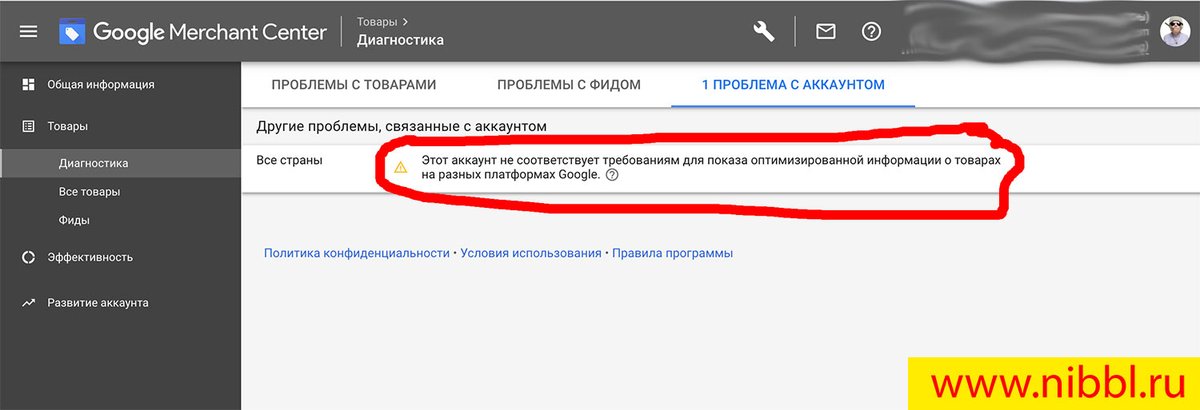 Пусть это не так уж и просто, но у вас есть все шансы методом проб и ошибок стать экспертом.
Пусть это не так уж и просто, но у вас есть все шансы методом проб и ошибок стать экспертом.
Успешных рекламных кампаний!
что, кто, где, зачем, как?
Наверняка вы уже не раз слышали от коллег, на вебинарах или от блогеров-маркетологов про Google Merchant Center, Google Покупки или торговые кампании. Все это может показаться непонятным клубком из названий, но если вы знакомы с аналогом – Яндекс.Маркет, то разобраться будет проще; если не знакомы, понять помогут ответы на пять главных вопросов: что, кто, где, зачем, как?
- Что такое Мерчант Центр, торговые кампании?
- Кто может использовать инструмент?
- Где размещаются такие объявления?
- Зачем это моему бизнесу?
- Как создать кампанию?
ЧТО?
Google Merchant Center – это платформа, на которую представители розничной торговли могут добавлять сведения о своих товарах и магазинах.
Именно с сервиса Гугл Мерчант начинается путь запуска торговых кампаний и возможность показать ассортимент вашего интернет-магазина заинтересованным пользователям.
Торговые кампании и объявления – реклама, в которой объявление состоит из изображения, названия товара, цены и названия магазина.
Цель такой кампании – увеличение онлайн-продаж.
КТО?
В первую очередь этот инструмент просто обязаны использовать интернет-магазины, но, возможно, он принесет пользу для вашего бизнеса, если:
-
У вас много товарных позиций (SKU) и несколько сегментов целевой аудитории. Google Merchant Center “подружит” их автоматически.
-
Ваша аудитория в основном пользуется сервисами Google: от поиска до YouTube.

-
Ваш товар (цена, уникальность, внешний вид) может привлечь внимание покупателя даже в моменты, когда он далек от покупки.
- Вы готовы экспериментировать и товар соответствует требованиям платформы.
ГДЕ?
Торговые объявления показываются в сервисах Google:
- Поиск Google (сбоку и сверху от основной поисковой и рекламной выдачи).
- КМС, включая YouTube и Gmail.
- Во вкладке Google Изображения.
ЗАЧЕМ?
Торговые объявления, несмотря на, казалось бы, сложную настройку (об этом чуть ниже), обладают важными преимуществами:
- Наглядность – по сравнению с классической текстовой рекламой у торговых объявлений обязательно размещение изображения и цены.
- Выше кликабельность по сравнению с текстовыми объявлениями.
- Более заинтересованные клиенты – такой инструмент рекламы позволяет пользователю заранее ознакомиться с товаром и его ценой.

- Одновременное размещение с текстовыми объявлениями увеличивает шансы на то, что ваш товар будет заметнее в 2 раза.
- Простота управления кампанией – сервис сам формирует объявления (цены, название), сведения берутся из загруженного фида платформы.
- Актуальность и забота о пользователе – информация о товарах должна постоянно обновляться (не реже чем 1 раз в 30 дней), а значит, вашему клиенту будет показана наиболее актуальная информация по наличию товара и цене.
КАК?
Если вы готовы попробовать этот инструмент, ниже представлен основной алгоритм запуска торговой кампании в Google Рекламе.
Этапы создания
Требования к торговым кампаниям.
Как и у любой площадки, сервиса или сайта, для успешной модерации важно соблюдать все требования и учитывать рекомендации. Для настройки в Google Merchant Center важно соблюсти следующие пункты:
- Связанные аккаунты Гугл Мерчант Центр и Google Ads.

- Соответствие правилам Google Покупок, которые могут отличаться от Google Рекламы. К примеру, нельзя размещать поддельные товары, а к ряду категорий применяются ограничения.
- Наличие защищенного https-протокола на сайте.
- Обновление данных о товаре – не реже чем раз в 30 дней.
- Наличие корзины, с помощью которой пользователь может совершить покупку.
- Наличие контактов – почты, физического адреса.
Подробнее со всеми рекомендациями можно ознакомиться в справке Google.
ОК, а КАК создать фид?
Фид Google Merchant Center (фид Google Покупок или фид данных о товарах) — это таблица с ключевыми характеристиками о товаре, с помощью которой формируется и показывается объявление.
Для формирования фида в Google Merchant Center выберите “Товары”>”Фиды” в левом меню и нажмите на значок «+», чтобы создать новый фид.
На этапе подготовки необходимо учесть, что фид может быть в текстовом или XML-формате.
Текстовый формат – один из самых распространенных: его можно создать с помощью Google Таблиц без привлечения разработчиков.
XML-формат более сложный, чем первый. Он подойдет для более опытных пользователей и требует технических навыков.
Важно учесть: Google не поддерживает фиды в формате XLS и CSV. Перед загрузкой в GMC необходимо преобразовать в текстовый формат.
Из чего состоит фид?
- Название.
- Цена.
- ID товара.
- Название товара.
- Описание товара.
- Категория товара.
- Ссылка на товар.
- Ссылка на изображение.
- Наличие товара.
После подготовленного фида для запуска инструмента необходимо создать торговую кампанию в Google Рекламе, оптимизировать ее и следить за эффективностью.
Заключение
Торговые кампании – это еще один способ выделиться среди конкурентов, особенно если вы интернет-магазин, особенно если вам нужен новый виток развития своих рекламных кампаний.
Несмотря на долгую цепочку подготовки к запуску, есть целый ряд преимуществ использования именно этого инструмента. Как минимум Google возьмет на себя решения главной боли интернет-маркетолога: кому, где и когда показать ваш товар.
Как максимум вы привлечете более заинтересованных клиентов и в связке с текстовыми рекламными объявлениями охватите больше целевой аудитории.
Google Merchant для «чайников» — Маркетинг на vc.ru
Те, кто размещает товарные объявления в Google.Покупках, наверняка сталкивались с тем, что не могли найти свои товары на площадке или замечали резкое падение трафика.
2332 просмотров
Ведущий менеджер по работе с клиентами агентства «B2basket» Екатерина Венёва рассказывает, почему это может происходить и что делать, чтобы исправить ситуацию:
— Итак, трафик резко сократился или совсем перестал идти.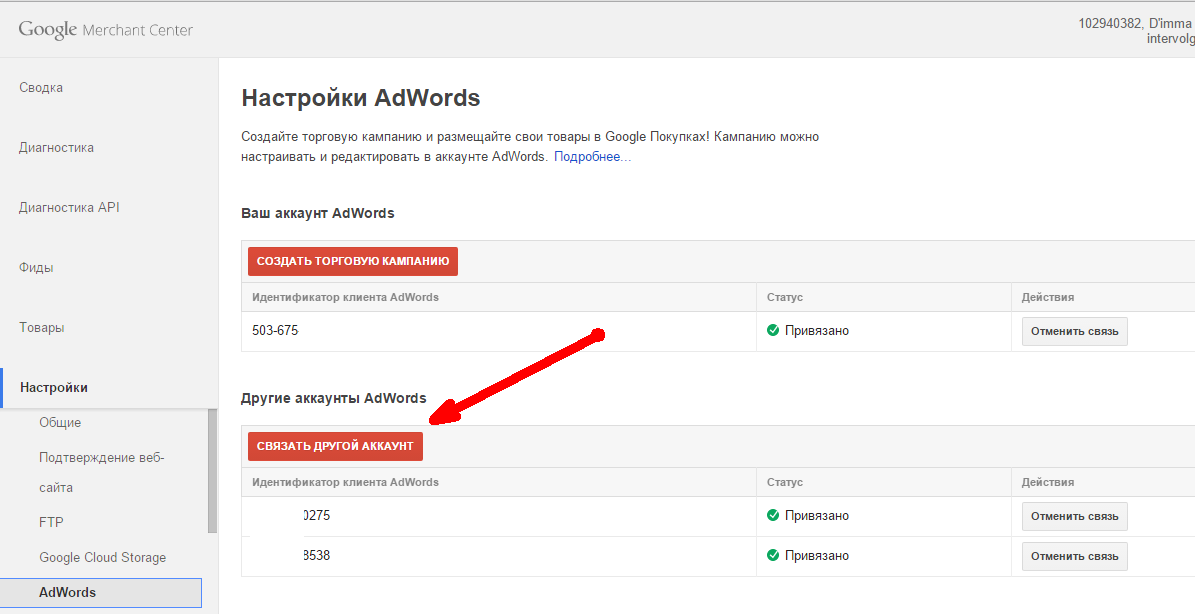
«Кривая» трафика в личном кабинете Google.Ads
«Кривая» трафика в Google Analytics
Что это может быть и что делать, чтобы исправить ситуацию?
1. Проверяем в AdWords баланс. Возможно, просто закончились деньги на счете. Соответственно, нужно пополнить баланс. Баланс необходимо пополнять заранее, т.к. при оплате по счету средства идут 3-5 дней.
2. Если с балансом все в порядке, но объявления не показываются именно сейчас, необходимо проверить стоит ли дневное ограничение бюджета. Возможно, на сегодня лимит исчерпан. Если это происходит в середине дня, значит кампания не получает приличное количество показов и кликов, и дневное ограничение необходимо пересмотреть.
Если с балансом все в порядке, но объявления не показываются именно сейчас, необходимо проверить стоит ли дневное ограничение бюджета. Возможно, на сегодня лимит исчерпан. Если это происходит в середине дня, значит кампания не получает приличное количество показов и кликов, и дневное ограничение необходимо пересмотреть.
3. Если не показывается какой-то конкретный товар, а с балансом и дневным лимитом все в порядке, то необходимо проверить все ли в порядке именно с этим предложением.
Как это сделать? Найти этот товар в AdWords на вкладке «товары», либо проверить в Google Merchant Center. Если предложение отклонено, то обязательно будет рассказано по какой причине. Устранив причину, можно вернуть товар к размещению.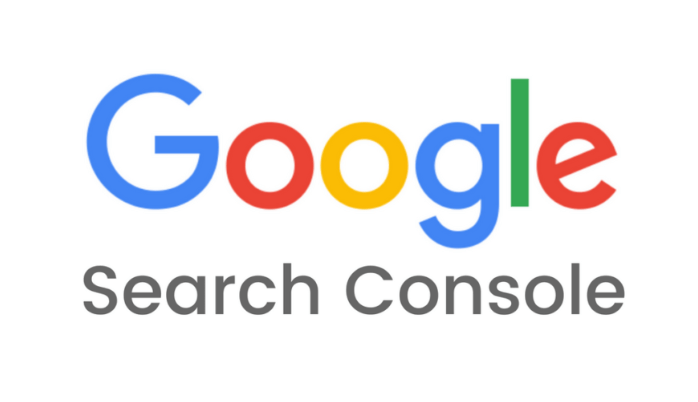
Вообще полезно периодически проверять Google Merchant Center.
На главной странице можно увидеть общую динамику статусов товаров.
Если перейти во вкладку «диагностика», то там отображаются проблемы как с аккаунтом, так и с фидами, а также с товарами.
Самая серьезная проблема с аккаунтом — потеряны права на сайт, потеряно подтверждение сайта.
Права на сайт необходимо повторно подтвердить: еще раз залить html-файл или установить тег в код сайта.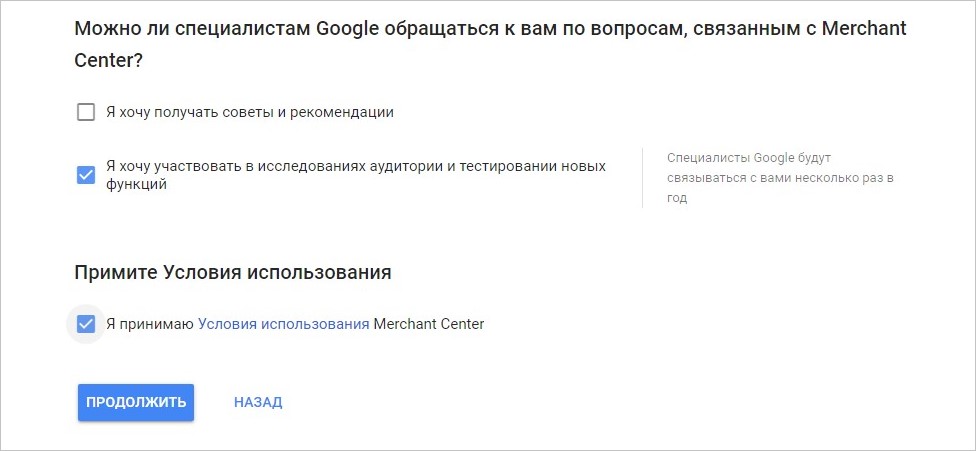 Пока права не будут подтверждены, размещение товарных предложений магазина невозможно.
Пока права не будут подтверждены, размещение товарных предложений магазина невозможно.
Критичные ошибки, которые приводят к блокировке товаров и которые чаще всего встречались в нашей практике:
1. Ограничения в файле robots.txt не позволяют роботу Google просканировать станицу с предложением. Соответственно, необходимо снять данное ограничение.
2. Изображения товаров содержат рекламный текст или водяные знаки — необходимо заменить картинки товаров на те, где будет только товар.
3. Атрибут GTIN является обязательным для товара. Если Google знает, что у данного товара есть GTIN, а в фиде он не передается, то такой товар не будет допущен к размещению. GTIN необходимо добавить. Где его взять? Запросить у производителя, найти на товаре и записать, можно запросить у агентства.
4. Не обновляются цены на товары — необходимо проверить актуальный ли фид загружен, совпадает ли цена в фиде с ценой на сайте.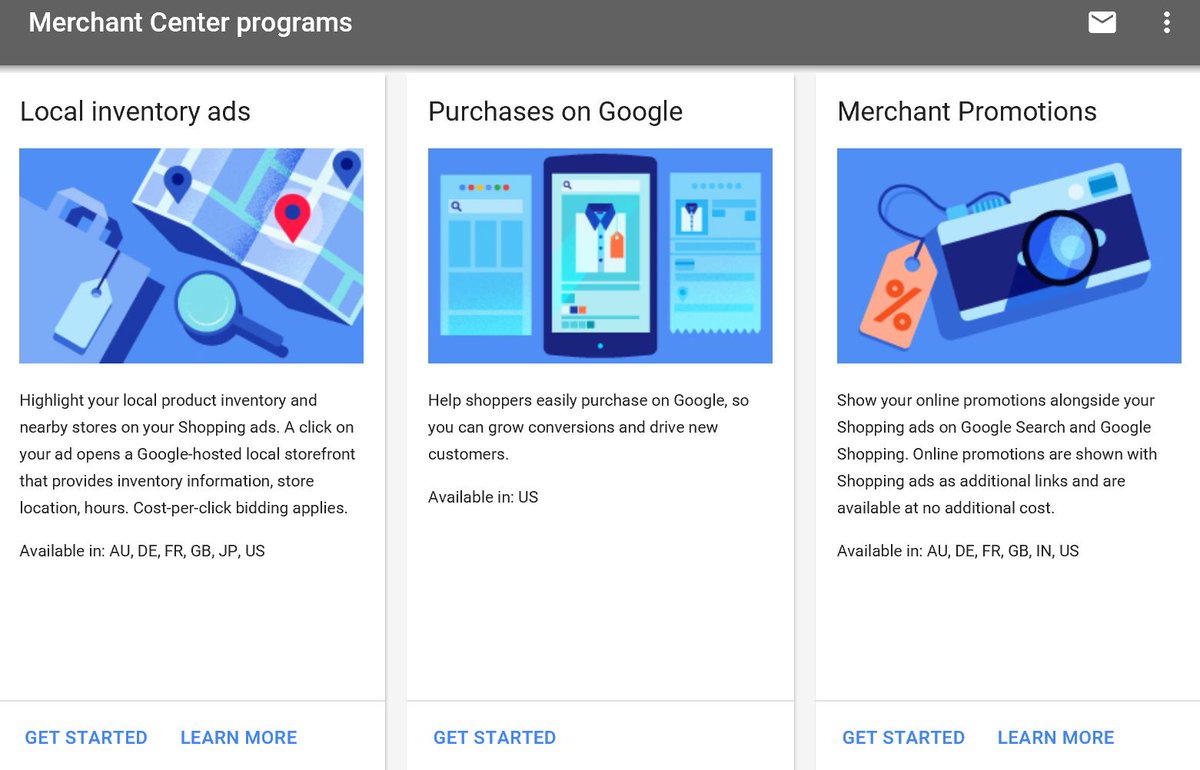 При необходимости поправить.
При необходимости поправить.
5. Товары отклонены автоматически из-за нарушения правил. Здесь уже нужно смотреть конкретные товары и пытаться угадать, что Google не понравилось. Например, тепловые пушки могут быть отклонены из-за слова «пушки». Оружие нельзя рекламировать. Но при отправке информации в поддержку, товар допустят к размещению.
Какие же выводы можно сделать?
Следите за балансом, периодически делайте диагностику товарных предложений в Google Merchant Center — это небольшие, но необходимые шаги для успешного размещения в Google.Покупках!
Как настроить Google Shopping — руководство для новичков
Хотите показывать в поисковой выдаче ваши товары с фотографией и описанием? Обязательно попробуйте создать товарные кампании, если в вашей стране доступен Google Shopping. В этой статье я расскажу о настройках, необходимых для запуска шопинговых кампаний.
Где доступен формат: Алжир, Ангола, Аргентина, Австралия, Австрия, Бахрейн, Бангладеш, Беларусь, Бельгия, Бразилия, Камбоджа, Камерун, Канада, Чили, Колумбия, Коста-Рика, Кот-д’Ивуар, Чехия, Дания, Доминиканская Республика, Эквадор, Египет, Сальвадор, Эфиопия, Финляндия, Франция, Грузия, Германия, Гана, Греция, Гватемала, Гонконг, Венгрия, Индия, Индонезия, Ирландия, Израиль, Италия, Япония, Иордания, Казахстан, Кения, Кувейт, Ливан, Мадагаскар, Малайзия, Маврикий, Мексика, Марокко, Мозамбик, Мьянма (Бирма), Непал, Нидерланды, Новая Зеландия, Никарагуа, Нигерия, Норвегия, Оман, Пакистан, Панама, Парагвай, Перу, Филиппины, Польша, Португалия, Пуэрто-Рико, Румыния, Россия, Саудовская Аравия, Сенегал, Сингапур, Словакия, ЮАР, Южная Корея, Испания, Шри-Ланка, Швеция, Швейцария, Тайвань, Танзания, Таиланд, Тунис, Турция, Уганда, Украина, ОАЭ, Великобритания, США, Уругвай, Узбекистан, Венесуэла, Вьетнам, Замбия, Зимбабве.
Заказывайте продвижение у агентства Netpeak — и получайте больше инструментов привлечения лидов, роста трафика, количества заказов с сайта/интернет-магазина:
{«0»:{«lid»:»1531306243545″,»ls»:»10″,»loff»:»»,»li_type»:»nm»,»li_name»:»name»,»li_ph»:»Имя»,»li_req»:»y»,»li_nm»:»name»},»1″:{«lid»:»1573230091466″,»ls»:»20″,»loff»:»»,»li_type»:»ph»,»li_name»:»phone»,»li_req»:»y»,»li_masktype»:»a»,»li_nm»:»phone»},»2″:{«lid»:»1573567927671″,»ls»:»30″,»loff»:»y»,»li_type»:»in»,»li_name»:»surname»,»li_ph»:»Фамилия»,»li_req»:»y»,»li_nm»:»surname»},»3″:{«lid»:»1531306540094″,»ls»:»40″,»loff»:»»,»li_type»:»in»,»li_name»:»domains»,»li_ph»:»Адрес сайта»,»li_rule»:»url»,»li_req»:»y»,»li_nm»:»domains»},»4″:{«lid»:»1573230077755″,»ls»:»50″,»loff»:»»,»li_type»:»em»,»li_name»:»email»,»li_ph»:»Email»,»li_req»:»y»,»li_nm»:»email»},»5″:{«lid»:»1575903646714″,»ls»:»60″,»loff»:»»,»li_type»:»hd»,»li_name»:»comment»,»li_value»:»Автоматический коммент: заявка из блога, без пользовательского комментария»,»li_nm»:»comment»},»6″:{«lid»:»1575903664523″,»ls»:»70″,»loff»:»»,»li_type»:»hd»,»li_name»:»lead_channel_id»,»li_value»:»24″,»li_nm»:»lead_channel_id»},»7″:{«lid»:»1584374224865″,»ls»:»80″,»loff»:»»,»li_type»:»hd»,»li_name»:»ip»,»li_nm»:»ip»},»8″:{«lid»:»1609939472055″,»ls»:»90″,»loff»:»»,»li_type»:»hd»,»li_name»:»post_id»,»li_nm»:»post_id»}}
Персональная стратегия онлайн-продвижения
Что такое Google Shopping?
С помощью товарных объявлений рекламодатели показывают в поисковой выдаче продукты, которые ищут пользователи.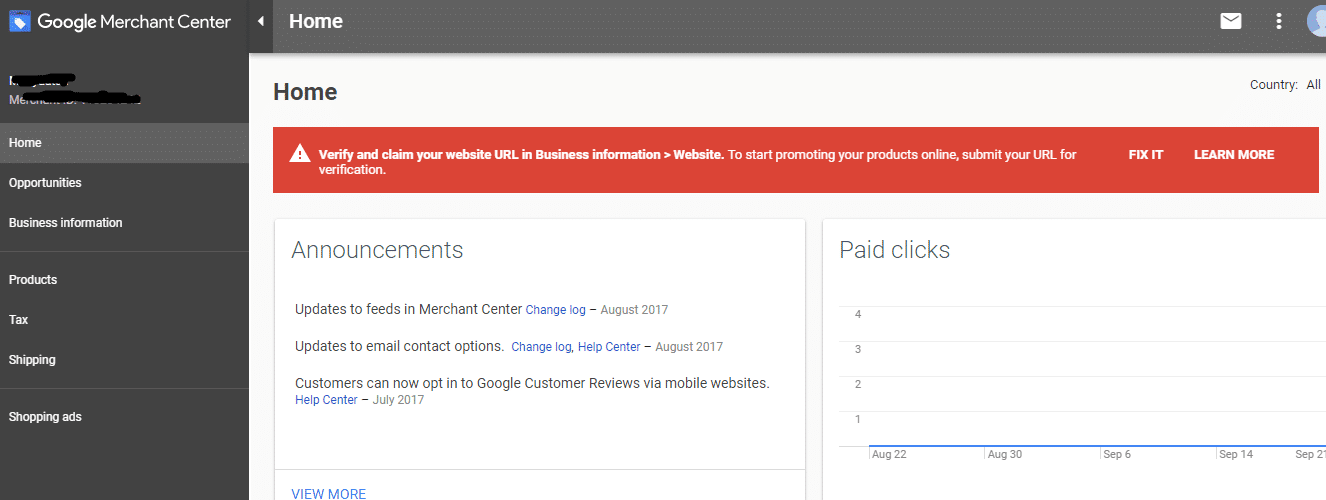
Основные преимущества шопинговых кампаний:
- в объявлении пользователь видит название товара, его цену и внешний вид;
- данные о цене и наличии товара постоянно обновляются, что позволяет избежать лишних расходов на рекламу и повышает уровень лояльности клиентов.
Объявления Google Shopping могут показываться:
- В боковой части поисковой выдачи:
Также может быть показан только один товар, но такой формат менее распространен.
- Над результатами поисковой выдачи:
Что нужно для настройки рекламы в Google Shopping?
Для начала работы необходимы:
- аккаунт Merchant Center;
- аккаунт Google;
- аккаунт в Google Рекламе;
- фид данных, содержащий всю информацию о товарах.
Предположим, что учетная запись Google и аккаунт в Google Рекламе у вас есть, поэтому сразу перейдем к регистрации аккаунта в Merchant Center и созданию фида данных.
{«0»:{«lid»:»1573230077755″,»ls»:»10″,»loff»:»»,»li_type»:»em»,»li_name»:»email»,»li_ph»:»Email»,»li_req»:»y»,»li_nm»:»email»},»1″:{«lid»:»1596820612019″,»ls»:»20″,»loff»:»»,»li_type»:»hd»,»li_name»:»country_code»,»li_nm»:»country_code»}}
Истории бизнеса и полезные фишки
1. Создайте аккаунт в Google Merchant Center
1.1. Перед регистрацией в Merchant Center очень внимательно ознакомьтесь с правилами. Из-за нарушений могут заблокировать показ определенных товаров или весь аккаунт. Особое внимание обратите на пункт «Безопасность оформления заказа». Адреса всех страниц, на которых производится сбор персональной информации пользователей (корзина, страница оплаты), должны начинаться с https://. В противном случае аккаунт заблокируют до исправления ошибки.
Авторизуйтесь в своем аккаунте Google и перейдите по ссылке для регистрации в Merchant Center.
1.2. Выбираем почтовый адрес на который необходимо зарегистрировать аккаунт.
1.3. Заполните данные о вашей компании.
Подробнее о требованиях к общей информации читайте в справке.
Опишу три важных нюанса, на которые стоит обратить внимание:
- в поле «Как называется ваш магазин?» указывайте не юридическое название организации, а именно то название магазина, под каким его знают потребители, — эти данные будут использоваться в объявлении.
- если вы продаете товары для взрослых, обязательно ставьте галочку возле пункта «На моем сайте есть товары для взрослых». Если при проверке аккаунта специалисты Google обнаружат, что вы скрыли подобную информацию, полностью заблокируют аккаунт.
- все данные, указанные в интерфейсе Merchant Center, можно отредактировать позже.
1.4. Примите условия использования.
1.5. Выберете инструменты которые вы хотите использовать. «Платформы Google» доступны только в Индии и Америке. Для Shopping кампании выбираем «Товарные объявления».
2. Свяжите Google Рекламу и Merchant Center
2.1. Чтобы установить связь между аккаунтами, откройте выпадающее меню в правом верхнем углу и выберите поле «Связь с другими сервисами». 2.2. В новом окне кликните на синюю кнопку «+».
Далее введите идентификатор вашего аккаунта в Google Рекламе и нажмите «Отправить запрос создания аккаунта».
Если для регистрации в Merchant Center и в Google Рекламе вы использовали одну почту, связь установится автоматически. В противном случае — подтвердите связь аккаунтов в интерфейсе Google Рекламы.
3. Создайте фид данных
Фид данных — это файл, содержащий подробную информацию о ваших товарах с помощью специальных атрибутов. Например, название товара указывается в атрибуте title, описание — в description, цена — в price.
Фид для шопинговых кампаний может быть в нескольких форматах:
- TXT — текстовый формат;
- XML — текстовый документ с расширением .xml;
- GZ — Gnu zip, сжатый текстовый формат или формат XML;
- ZIP — Zip, сжатый текстовый формат или формат XML;
- BZ2 — Bzip2, сжатый текстовый формат или формат XML.
Отдельно опишу некоторые важные атрибуты продуктового каталога (с полным перечнем можете ознакомиться по ссылке).
3.1. Title — заголовок объявления, поэтому указывайте название товара, которое хотите показать пользователю.
3.2. Description — краткое описание товара, которое увидит пользователь, кликнув по вашему объявлению.
Google ищет совпадения поискового запроса с содержанием title и description, поэтому чем больше информации вы укажете в описании этих полей, тем больше показов и кликов сможете получить.
Предположим, вы рекламируете шины. Вместо «Зимние шины для легкового автомобиля» можно написать более подробно — «Зимние шины для легкового автомобиля с технологией Runflat, одобрены для автомобилей Mercedes, с использованием технологии препятствования аквапланированию. Благодаря новому рисунку протектора гораздо лучше подходят для вождения по заснеженным дорогам». Второе описание позволит получить больше показов, потому что оно релевантно запросам «шины runflat», «шины для mercedes» и так далее.
3.3. Google_product_category — содержание этого атрибута позволяет поисковику понять, какие товары вы продвигаете, и более релевантно показывать рекламу (значение атрибута нужно брать из классификации Google).
3.4. Product_type — атрибут используется для классификации товаров в фиде, что существенно упрощает работу с торговой кампанией и позволяет структурировать ее по своему усмотрению.
3.5. Custom_label_0–4 — еще одна возможность классифицировать товары в фиде. Всего можно добавить до пяти различных меток (custom_label_0, custom_label_1 и так далее). Помните, что уникальных значений атрибута custom_label может быть не более тысячи. В противном случае товары не будут добавлены в группы товаров.
3.6. Tax — атрибут о налогах (обязателен только для США).
3.7. Shipping — атрибут со сведениями о доставке. Рекомендую этот атрибут в фиде данных не использовать, вместо него в разделе «Доставка» аккаунта Merchant Center прописать службы и стоимость доставки.
Если на вашем сайте часто меняется цена или добавляются новые товары, создайте дополнительный фид обновления онлайн-ассортимента. Его особенность в том, что он содержит только пять атрибутов:
- идентификатор товара;
- цена;
- наличие товара;
- цена со скидкой;
- срок действия скидки.
Это удобно, если сведения о цене, скидках и наличии товаров меняются часто и нужно обновить лишь некоторые из них. К примеру, так можно значительно уменьшить количество товаров, отклоненных из-за несоответствия цены товара в фиде и на сайте. Это очень важно: аккаунт, в котором много отклоненных товаров, могут заблокировать.
4. Загрузите фид данных
4.1. Чтобы загрузить фид данных, перейдите в Merchant Center в раздел «Товары» и выберите вкладку «Фиды».
4.2. Укажите страну сбыта, язык содержимого в вашем фиде и сервисы, в которых вы хотите продвигать товары. Если вы планируете использовать фид исключительно для торговых кампаний, то снимите галочку возле пункта «Display». Таким образом вы исключите возможность использовать этот фид для динамического ремаркетинга в контекстно-медийной сети.
4.3. Выберите, откуда будут загружаться данные в Merchant Center и нажмите кнопку «Продолжить».
4.4. Установите время обновления фида. Учитывайте, когда обновляется информация на вашем сайте, чтобы в Merchant Center поступали актуальные данные.
Пример: информация о товарах на сайте обновляется раз в сутки в 4:00. В Merchant Center установите время обновления фида в 5:00 (чтобы информация в фиде успела обновиться).
Время обработки фида обычно составляет 5-15 минут, в зависимости от количества товаров. Чтобы просмотреть информацию о фиде после загрузки, кликните по его названию.
4.5. Если при добавлении и обработке фида возникли ошибки, то они отобразятся на вкладке «Диагностика».
Итак, фид данных загружен и успешно прошел проверку — все готово для создания и настройки вашей первой торговой кампании.
Как создать шопинг-кампании
Настройка в аккаунте Google Ads.
- Нажимаем на плюсик и выбираем создать новую кампанию:
- Выбираем цель рекламной кампании:
- Тип кампании нужно выбрать «Торговая».
- Выбираем фид данных ранее загруженный в Merchant Centre.
- Выбираем страну сбыта.
Выбираем будет это Smart Shopping или обычный тип кампаний.
- Задаем бюджет.
Наиболее часто используемая стратегия назначения ставок для Shopping кампаний «Максимальная ценность конверсии». Здесь необходимо задать целевой ROAS. Рекомендуем на первые две недели работы рекламных кампаний задать 100-200% ROAS и постепенно повышать.
Выводы
Для работы шопинговых кампаний:
- Зарегистрируйте аккаунт в Google Merchant Center, свяжите его с Google Рекламой и подтвердите свои права на сайт.
- Создайте фид данных с подробной информацией о ваших товарах.
- Загрузите фид в Merchant Center и убедитесь, что он успешно прошел модерацию.
С помощью Google Shopping вы сможете эффективно рекламировать свои товары, потратив минимум времени на актуализацию информации об их наличии и цене. Прочитайте, как инструмент помог увеличить число продаж в нестандартной нише продажи б/у товаров.
Как начать работу с Google Merchant Center — ppc.world
Google Merchant Center — главный инструмент, помогающий розничным интернет-магазинам взаимодействовать с рекламными сервисами Google. Данные о товарах, загруженные в GMC, затем появляются в Google Покупках, рекламных объявлениях и показываются пользователям в поисковой выдаче Google. В этой статье — пошаговое руководство для подключения и начала работы в GMC, а также советы, которые помогут избежать распространенных ошибок.
Подготовка сайта
Прежде чем начать работу с Google Merchant Center, необходимо убедиться, что сайт соответствует требованиям системы. В противном случае аккаунт будет отклонен при проверке. Вот основные правила:
- На сайте можно приобрести товар, а каждый товар размещается на отдельной странице.
- На сайте есть полная информация о продвигаемом товаре и условиях покупки. Сюда относятся условия доставки, цена, способы оплаты и так далее.
- Язык сайта соответствует государственному языку страны, в которой будут рекламироваться товары. При этом языки сайта, товаров в фиде и выбранный язык фида должны совпадать.
- Валюта также соответствует валюте таргетируемой страны.
- На сайте опубликована политика возврата товаров и средств, она написана понятным языком и ее легко обнаружить. Если товары не подлежат возврату, это необходимо указать.
- Нельзя продвигать несуществующие или недоступные товары или услуги.
- Использование ложной информации запрещено. Информация о продавце, свойствах товара должна соответствовать действительности. Обещание маловероятных результатов или ложные заявления о связях со специалистами, заведениями и т. д. запрещены.
- Сайты, заподозренные в мошенничестве (искажение информации, сокрытие данных и свойств компании или товаров), будут отклонены.
- Контрафактные и опасные товары, товары и услуги, способствующие незаконной деятельности, алкогольные напитки запрещены к рекламе.
- Если сайт содержит шокирующий контент, контент для взрослых или контент, связанный с медицинскими товарами и услугами или с азартными играми, то система отклонит его или ограничит показы товаров.
- Также Google отклоняет сайты, собирающие сведения о пользователях без обеспечения необходимой безопасности.
- Сайт и рекламные данные, содержащиеся в фиде, должны соответствовать редакционным правилам. Например, не допускаются:
-
несоответствие отображаемого и фактического целевого URL, скажем, переход по ссылке google.com на страницу gmail.com;
-
броские сочетания слов, букв, цифр, знаков препинания или символов, например «БЕСПЛАТНО», «б-е-с-п-л-а-т-н-о» и т. д.;
-
незавершенные или неработающие сайты и припаркованные домены;
-
сайты, отключающие кнопку «Назад» в браузере;
-
сайты, недоступные для просмотра в распространенных браузерах.
-
-
Всплывающие окна и баннеры не должны загораживать информацию о товарах на сайте.
Ниже наиболее полезные ссылки по этой теме:
Из личного опыта: наиболее распространенная ошибка у клиентов — отсутствие на сайте политики возврата товара и денег.
Подготовка фида
При подготовке фида следуем тем же правилам, что и при подготовке сайта. Информация в фиде должна совпадать с информацией на целевых страницах, не содержать недопустимых символов, соответствовать редакционным правилам Google и т. д.
Спецификация данных о товарах
Атрибуты с данными о товарах
В первую очередь, необходимо определиться с форматом фида. Google Merchant Center поддерживает несколько форматов, наиболее популярным является XML.
Extensive markup language (XML)
Самый сложный из форматов. Подходит интернет-магазинов с большим количеством товаров. Фиды в формате XML могут выгружены автоматически из интернет-магазина при помощи систем RSS 2.0 и Atom.
Пример фида в формате XML для Google
Text file (TXT)
Фиды этого формата можно сформировать с помощью Excel или Google Sheets. В TXT формате товары разделены символом табуляции. Такой тип фидов подходит магазинам с небольшим ассортиментом или в случаях, когда есть возможность выгрузить товары в этом формате.
Пример фида в формате TXT Google
Google Sheets
Для создания фида можно воспользоваться шаблоном Google Sheets, содержащим обязательные атрибуты. Использование таких шаблонов имеет смысл при сравнительно небольшом количестве товаров, не требующих частого обновления, поскольку все изменения вносятся вручную.
Пример
Каждый из этих форматов имеет свои нюансы и спецификацию, которую нужно соблюдать. При этом необходимые обязательные параметры у них практически совпадают и составляют основу сведений о рекламируемых товарах:
| Обязательный | Атрибут нужно применить. Иначе ваш товар не будет отображаться в объявлениях. | |
| Обязательный при определенных условиях | Чтобы понять, нужно ли применять атрибут, прочитайте статью о нем в Справочном центре. Например, иногда атрибут необходим только для показа объявлений в определенной стране. | |
| Необязательный | Атрибут стоит применить, чтобы повысить эффективность объявлений. |
| Атрибуты | Распространенные категории товаров | ||||||
| Название атрибута | Название атрибута | Одежда и аксессуары | Книги, фильмы, музыка | Программное обеспечение | Товары с вариантами | Остальные товары | |
| Основные сведения о товарах | id [идентификатор] | ||||||
|---|---|---|---|---|---|---|---|
| title [название] | |||||||
| description [описание] | |||||||
| link [ссылка] | |||||||
| image_link [ссылка_на_изображение] | |||||||
| additional_image_link [дополнительная_ссылка на_изображение] | |||||||
| mobile_link [мобильная_ссылка] | |||||||
| Цена и наличие | availability [наличие] | ||||||
| availability_date [дата_поступления] | |||||||
| expiration_date [срок_окончания_действия] | |||||||
| price [цена] | |||||||
| sale_price [цена_со_скидкой] | |||||||
| sale_price_effective_date [срок_действия_скидки] | |||||||
| unit_pricing_measure [количество_товара] | |||||||
| unit_pricing_base_measure [единица измерения_товара] | |||||||
| installment [рассрочка] | |||||||
| loyalty_points [бонусные_баллы] | |||||||
| Категория товара | google_product_category [категория товара_в_google] | ||||||
| product_type [тип_товара] | |||||||
|
Идентификаторы товара |
brand [марка] | ||||||
| gtin [gtin] | |||||||
| mpn [mpn] | |||||||
| identifier_exists [имеет_идентификатор] | |||||||
| Подробное описание товара | condition [состояние] | ||||||
| adult [взрослые] | |||||||
| multipack [мультиупаковка] | |||||||
| is_bundle [набор] | |||||||
|
energy_efficiency_class [класс энергоэффективности] |
|||||||
| age_group [возрастная_группа] | |||||||
| color [цвет] | |||||||
| gender [пол] | |||||||
| material [материал] | |||||||
| pattern [узор] | |||||||
| size [размер] | |||||||
| size_type [тип_размера] | |||||||
| size_system [система_размеров] | |||||||
|
item_group_id [идентификатор группы_товаров] |
|||||||
| Торговые кампании и другие инструменты | adwords_redirect [переадресация_adwords] | ||||||
| excluded_destination [исключенные_службы] | |||||||
| included_destination [включенные_службы] | |||||||
|
custom_label_0 [метка_продавца_0] custom_label_1 [метка_продавца_1] custom_label_2 [метка_продавца_2] custom_label_3 [метка_продавца_3] custom_label_4 [метка_продавца_4] |
|||||||
| promotion_id [идентификатор промоакции] | |||||||
| Доставка | shipping [доставка] | ||||||
|
shipping_label [транспортная_этикетка] |
|||||||
| shipping_weight [вес_брутто] | |||||||
| shipping_length [длина_посылки] | |||||||
| shipping_width [ширина_посылки] | |||||||
| shipping_height [высота_посылки] | |||||||
|
min_handling_time [минимальное_время обработки] |
|||||||
|
max_handling_time [максимальное_время обработки] |
|||||||
| Налоги | tax [налог] | ||||||
| tax_category [категория налогообложения] | |||||||
Регистрация в системе
Чтобы зарегистрировать сайт в Google Merchant Center, необходимо перейти по ссылке merchants.google.com, нажать на кнопку «Зарегистрироваться» и ввести свои учетные данные. Вы можете использовать существующую учетную запись Google или создать новую.
После чего система предложит вам заполнить следующие данные:
- страна;
- название магазина;
- онлайн-адрес магазина.
В случае если общаться с клиентами магазинов будете не вы, можно указать контактное лицо для решения данных вопросов.
Далее необходимо ознакомиться с условиями использования и подтвердить ваш сайт.
Затем заполните данные о компании и добавьте логотип. Это можно сделать на вкладке «Сведения о компании». Тут же можно переименовать название компании и изменить сайт.
Важно! Аккаунт Merchant Center для магазина можно создать только один раз. Удалить его можно, лишь удалив аккаунт Google.
Следующий и наиболее важный этап — добавление фида. Сделать это можно на вкладке «Товары».
Когда вы заполните основные данные о фиде (язык и страну), нужно выбрать способ его загрузки. Как правило, крупным интернет-магазинам подходит вариант «По расписанию» или «Content API». Вариант «Загрузка» требует обновления фида вручную, также как и Google Sheets.
В зависимости от выбранного способа Google Merchant предложит разные варианты настройки фида. Например, для варианта «Загрузка» необходимо заполнить название фида, частоту обновления, время, часовой пояс, ссылку на фид и данные для авторизации, в случае если они нужны для доступа к фиду.
Как правило, обновление выбирается ежедневное. Время указывается до начала рабочего дня, чтобы к этому времени в фиде уже была актуальная информация. Изменения цены товара в течение дня могут передаваться по микроданным сразу в Merchant Center с сайта. Настроить передачу цены и наличия можно на вкладке «Автообновление сведений о товарах». По умолчанию они всегда включены.
Связь с AdWords
Чтобы установить связь Google Merchant Center с Google AdWords, необходимо иметь доступ к аккаунту AdWords, с правами администратора или создать новый аккаунт AdWords.
Если аккаунт AdWords и Merchant Center настроены на одном логине, достаточно нажать на ссылку «Установить связь», которая находится на вкладке «Связь с другими сервисами».
Если аккаунты AdWords и Merchant Center находятся на разных логинах, то надо нажать на ссылку «Связать аккаунт», находящуюся под заголовком «Другие аккаунты AdWords» и ввести «Идентификатор клиента AdWords», отправив запрос на создание связи.
Затем необходимо подтвердить запрос в интерфейсе AdWords. Как правило, он отображается в уведомлениях.
Итак, мы выполнили основные шаги
- Проверили, соответствует ли сайт требованиям Google Merchant Center.
- Выбрали формат фида, наиболее подходящий нашему бизнесу.
- Создали фиды, обращая внимание на обязательные параметры.
- Зарегистрировались в системе Google Merchant Center и добавили фиды, выбрав подходящий вариант загрузки.
- Установили связь Google Merchant Center с Google AdWords.
Эффективность рекламной кампании зависит от того, как именно настроены товарные фиды. Несколько неочевидных новичку рекомендаций по настройке — в следующем материале.
Google Merchant Center: что это и как с ним работать
Хотите получить место на «онлайн-витрине»? Когда пользователи вводят в поиске Google название товара, они видят продукцию магазинов с фотографиями и ценами. Кликнув по объявлению, они попадают на страницу продукта в торговой точке и сразу могут оформить заказ. Такая реклама доступна благодаря специальной платформе.
Что такое Google Merchant Center
На этом ресурсе находятся сведения о различной продукции. Оттуда они попадают в торговые сервисы рекламы. В систему можно вносить позиции магазинов, работающих онлайн или только офлайн.
У этого ресурса есть такие преимущества:
- Товары, занесенные в систему, автоматически попадают на поисковую страницу;
- Реклама содержит всю информацию о продукции и выглядят привлекательно для клиентов. Сервис сам формирует объявления, подбирает ключевые слова, создает тексты, вставляет изображения и цены. Сведения берутся из каталога платформы;
- Программа настраивает то, как будет показываться реклама. Одному клиенту может демонстрироваться несколько продуктов из одного интернет-магазина;
- Показы также используются, как ремаркетинг. Объявлением можно напомнить о себе тем, кто уже интересовался продукцией магазина, но по каким-то причинам не совершил покупку;
- Такая реклама делает бренд узнаваемым;
- Владелец аккаунта может настраивать показы, изменять или дополнять сведения о продукции. Если позиции нет на складе, он может временно остановить ее рекламу, а когда она появится, возобновить демонстрацию;
- Для таргетинга сервис использует уже внесенные данные, поэтому не требуется повторно создавать список товаров и их описания.
Использование платформы бесплатно. Средства со счета снимаются после запуска рекламной кампании за клики по объявлениям.
Создание аккаунта в Google Shopping
Заказать профессиональную настройку и ведение Google Merchant Center можно у специалистов Star Marketing.
Для того, чтобы зарегистрироваться в системе, понадобится аккаунт Google. Через него можно перейти на страницу регистрации в Google Merchant Center. Затем следует заполнить предложенные поля:
Информация о компании:
- Страна, в которой зарегистрирован бизнес.
- Название организации, бренда или магазина. Пользователи будут видеть его в рекламе.
- URL сайта, если он используется.
Места, где клиенты смогут делать покупки. Они будут указаны в объявлении. Есть такие варианты:
- Интернет-магазин – кликнув по ссылке, пользователь перейдет на сайт.
- Google как место рекламы и покупки. Пользователи смогут сделать покупку и там, и на сайте торговой точки.
- Магазин, расположенный по определенному адресу. Клиент посещает его лично, чтобы забрать покупку. Также он может заказать доставку, позвонив по телефону, если у компании нет веб-ресурса.
Подтвердить права владельца сайта. Самые простые способы – пройти верификацию через Google Analytics или воспользоваться Google Search Console.
Настройка объявлений. Можно указать во сколько обойдется доставка в зависимости от суммы заказа и других показателей.
Можно связать Google Merchant Center и Google Ads. Если аккаунты зарегистрированы на одну электронную почту, интеграция произойдет автоматически. Это нужно для того, чтобы использовать одновременно возможности нескольких ресурсов. Благодаря этому реклама будет более информативной для клиентов. Они сразу получают представление о предложенном продукте.
Как работать с сервисом «Гугл Покупки»
На основной странице платформы отображаются сведения о рекламных кампаниях, фидах и новых событиях.
Справка: фид – это файл или документ с информацией о товаре. Из него система берет данные для рекламы.
В основной рабочей области несколько разделов:
- Товары. Есть список всех позиций со статистикой, инструменты для создания фидов и работы с ними, диагностика ошибок. Система показывает, в какие фиды требуется внести изменения для того, чтобы показывать рекламу большему числу людей и подсказывает, что именно нужно сделать.
- Настройки. Здесь можно сделать аккаунт доступным для других пользователей, указав их электронные адреса, связать его с другими платформами, активировать автоматическое обновление данных о товарах в соответствии с изменениями в интернет-магазине и др.
- Инструменты для изменения сведений о доставке или возврате продукции, данных о компании и настройки фидов.
Создание фидов
Новый файл создают в разделе «Товары», во вкладке «Фиды». Нужно нажать «+» и заполнить предложенные пункты. При этом следует учитывать, что название фида должно соответствовать имени файла.
Способ ввода зависит от того, где хранится файл:
- «по расписанию через https» – если он расположен на сайте со стабильным сервером;
- «в ручном режиме» – можно загружать его с жесткого диска компьютера;
- из Google Таблиц – тогда при изменениях в исходнике данные будут автоматически исправляться в фиде;
- через Content API.
Название файла должно соответствовать поисковым запросам. Планировщик ключевых слов помогает узнать, какие слова пользователи вводят чаще всего. Те из них, что больше соответствуют запросам, ставят в начале названия, чтобы они были видны в рекламе.
Настройка фидов позволяет:
- Активировать и отключать позиции;
- Указывать описания к продуктам;
- Настраивать таргетинг по языку или месторасположению.
Внимание! На сервисе запрещено размещать рекламу транспорта, финансовых продуктов, услуг и недвижимости. Больше информации об этом можно найти в «Справке».
Если среди позиций в магазине есть продукция «для взрослых», следует сообщить об этом в соответствующем пункте при создании аккаунта.
Такая «онлайн-витрина» от Google Merchant Center привлекательна для покупателей, потому что товары и основные сведения о них видны сразу, не приходится долго искать их на сайте магазина. Если оптимизировать фиды, проводить тестирование дизайна и способов показа, можно получить максимальный результат от такого продвижения в Интернете.
Google покупки (Shopping): настройка товарных объявлений
Привлекаем внимание пользователей с помощью товарных объявлений. Подробный мануал настройки Google Shopping
Содержание [скрыть]На рынке контекстной рекламы уровень конкуренции находится на достаточно высоком уровне, поэтому чтобы получить оптимальный результат используйте максимально широкий инструментарий для привлечения внимания потенциальных клиентов.
В нашей статье мы расскажем вам о создании товарных объявлений (Google покупки).
Что такое товарные объявления Google Shopping
Товарные объявления Google Shopping – это вид рекламной кампании в AdWords, особенностью которого является показ баннеров с информацией о ваших продуктах в Google и поисковых партнерах. Всю необходимую информацию AdWords берет из фида данных, на основе которого и решает по каким поисковым запросам транслировать ваши продукты.
Так выглядят торговые объявления в выдаче Google:
Преимущества торговых кампаний
- Наглядность товарной позиции. По сравнению с обычной рекламой Adwords на поиске, объявления торговых кампаний сопровождаются изображением товара и актуальной ценой, что заметно их выделяет.
- Цена за клик значительно ниже по сравнению с поисковыми кампаниями.
В то же время в торговых кампаниях есть своя специфика
- Для Google покупок действуют строгие правила размещения рекламы.
- Так как поисковые запросы формируются на основании фида, то CTR обычно в них значительно ниже и требуется более тщательная работа с минус-словами по сравнению с обычными поисковыми кампаниями.
Основные этапы настройки Google покупок
- Подготовка сайта для рекламы торговых кампаний.
- Подготовка фида данных.
- Регистрация аккаунта Google Merchant Center.
- Настройка торговой кампании.
Подготовка сайта для рекламы торговых кампаний
Как ранее указывалось, Google покупки требуют соблюдения ряда правил для трансляции рекламы:
- К рекламе допускаются только товары в наличии.
- Допускаются только товары, не относящиеся к запрещенному контенту.
- На сайте должны быть четко прописаны правила возврата товара и денежных средств.
- Условия оплаты должны быть указаны не только на отдельной сервисной странице, но и в корзине оформления заказа.
- С другими правилами можно ознакомиться на странице правил Merchant Center
Чтобы пользователю транслировались объявления с товарами, которые он просматривал на ресурсе, необходимо настроить передачу данных с карточек продуктов.
Подготовка фида данных
Крайне рекомендуется фид для Merchant Center сделать динамически обновляемым и доступным по ссылке. При создании фида используются следующие форматы:
- TXT – текстовый формат;
- XML – формат XML;
- GZ – Gnu zip, сжатый текстовый формат или формат XML;
- ZIP – Zip, сжатый текстовый формат или формат XML;
- BZ2 – Bzip2, сжатый текстовый формат или формат XML.
Фид данных для Google Merchant Center должен содержать следующие обязательные столбцы:
- Id (идентификатор товара).
- Title (название товара).
- Description (описание).
- Link (ссылка на страницу товара).
- Image link (ссылка на изображение товара).
- Availability (наличие товара). Используемые значения: in_stock, out_of_stock, preorder.
- Price (цена товара).
- Brand (бренд товара).
- GTN или MPN. В фиде нужно указать GTIN – код международной маркировки. Если у продукта нет кода GTIN, указывается MPN – код производителя.
- Condition (состояние товара). Используемые значения: new, refurbished, used.
- Для некоторых категорий продуктов (предметы одежды и принадлежности, средства информации, программное обеспечение) необходимо указывать google_product_category.
Также есть ряд других дополнительных столбцов, которые более подробно описаны в «Справке Google Merchant Center».
Что такое Google Merchant Center?
Google Merchant Center — это инструмент, который позволяет загружать данные о вашем магазине, брендах и продуктах и предоставлять их в Google Покупках и других сервисах Google. Чтобы рекламировать свою продукцию в Google, необходимо создать аккаунт Merchant Center, после чего вы сможете создавать публикации о своих магазинах и их ассортименте в товарных объявлениях и сервисах Google (текст, изображение товара, название, цену, акцию и URL сайта), что позволит:
- Привлечь больше потенциальных покупателей, когда они активно совершают покупки в Google, YouTube и в Интернете;
- Контролировать появление ваших продуктов в Интернете;
- Обновлять информацию о своих продуктах.
Регистрация аккаунта Google Merchant Center
Для создания торговых объявлений вам понадобится зарегистрироваться в Google Merchant Center.
При регистрации аккаунта указываем:
- Название компании (будет транслироваться в торговых объявлениях).
- Указать адрес вашего проекта (рядом с полем адрес сайта есть галочка о наличии позиций «только для взрослых». Если ваш сайт не содержит таких позиций галочку не ставить).
Далее подтверждаем права на ресурс. Мы рекомендуем использовать для этого Google Tag Manager. Для этого необходимо предоставить доступ на уровне администратора в аккаунте Tag Manager и потом в аккаунте Merchant Center верифицировать сайт.
Следующим шагом настраиваем связь Merchant Center с Google Adwords. В интерфейсе Merchant Center необходимо запросить доступ, после чего подтвердить его в интерфейсе Adwords.
Загружаем фид товаров, в котором указываем страну, название фида и в зависимости от файла выбираем способ связывания данных с Merchant Center.
Модерация данных в среднем проходит от 1 до 3 дней. После этого во вкладке «Товары» вы сможете отслеживать динамику загрузки позиций:
Настройка торговой кампании
Для создания торговой кампании выбираем вид кампании «Google покупки».
Далее заполняем следующие поля:
- Идентификатор аккаунта Google Merchant Center.
- Страну сбыта.
- Включение/отключение поисковых партнеров.
- География рекламы.
- Бюджет и ставки.
- Метод показа.
- Расписание.
В дополнительных настройках Google покупок можно настроить:
- Приоритет кампании – эта функция используется, если в аккаунте созданы несколько торговых кампаний с одинаковыми товарами. Более высокий приоритет кампании позволяет выбрать именно ее для рекламы товаров вместо других торговых кампаний в вашем аккаунте.
- Фильтр товаров дает возможность дополнительно блокировать в рекламе определенные товары. Рекомендуется использовать его в связке с приоритетом.
- Функция «Локальный» позволяет транслировать товары из отдельного вида фида «Local Products», который используется для рекламы продуктов, продающихся в офлайн-магазинах ближайшим к ним пользователям.
После этого мы переходим к созданию группы объявлений. В этом случае у вас есть 2 варианта: создать одну группу для всех товаров с одной заданной ставкой или создать несколько групп объявлений по видам продуктов. Для того чтобы разбить фид на группы товаров в нем должны быть указаны соответствующие данные в столбце «Бренд» (brand) или в столбце «Ярлык клиента 0» (custom label 0):
В торговых кампаниях нет необходимости создавать объявления, они автоматически генерируются на основе сведений из фида Google Merchant Center.
В торговой кампании вам доступны следующие вкладки:
- Группы объявлений — в зависимости от начальных настроек у вас будет одна или несколько групп.
- Группы товаров – в зависимости от первоначальных настроек вкладка отображает ваши группы товаров или группа «Все товары». Если вы изначально не настроили разбивку, это можно сделать уже в этой вкладке.
- Товары – во вкладке доступна статистика в разрезе товаров, что дает возможность определять наиболее продаваемые позиции и выключать неэффективные.
- Настройки.
- Объявления.
- Ключевые слова. В этой вкладке у вас есть возможность анализировать поисковые запросы и добавлять минус-слова.
- Аудитория. В торговых кампаниях в этом разделе вы можете настроить рекламу на списки ремаркетинга и похожие аудитории.
- Быстрая статистика.
Заключение
Google покупки (Google Shopping) позволяют привлечь больше внимания к вашим продуктам за счет визуально более привлекательных объявлений с изображениями. Для создания торговой кампании надо позаботиться о выполнении всех обязательных требований Merchant Center и Google Adwords. Не забывайте использовать все возможности данного инструмента для получения максимального результата.
Что такое Google Merchant Center? Понять преимущества и…
Определение: Google Merchant Center — это единая онлайн-панель, где онлайн-компании управляют своим внешним видом во всех продуктах электронной коммерции Google и при необходимости вносят изменения в свои онлайн-списки.
Основная цель Google Merchant Center — позволить компаниям загружать и поддерживать информацию о продуктах, включая изображения и цены, для отображения в соответствующих результатах поиска в Google Покупках.Google Merchant Center также интегрируется с другими сервисами Google, такими как Google My Business, чтобы обеспечить надежный надзор и контроль над маркетингом и электронной торговлей на базе Google.
Управляйте всеми взаимодействиями с Google
После того, как компания успешно прошла процесс настройки, Google Merchant Center — вместе со связанными сервисами — принесет несколько преимуществ.
- Точные списки в Google Покупках: Покупатели, которые ищут товары в Google, увидят предложения компании в формате, подобном каталогу, что повысит их видимость.
- Интеграция с Google AdWords: Каждый продукт в Google Merchant Center можно быстро и легко привязать к определенным объявлениям AdWords. Также можно использовать методы ремаркетинга, чтобы напоминать посетителям о ранее просмотренных товарах.
- Поддержка Google Analytics: пользователи Analytics могут добавить специальный сегмент специально для обращений Google Merchant Center, который хранит свою статистику отдельно от других обращений.
- Онлайн-обзоры продуктов: Общедоступные обзоры продуктов интегрированы в их список, а их звездные рейтинги отображаются как часть списков.Преференциальное размещение получают товары категории 4,5 и 5 звезд.
- Прямые воронки на веб-сайте: Покупатели, щелкнув публичные списки, могут попасть прямо на страницу их магазина на сайте электронной коммерции.
- Интеграция с Google Local Search: Объявления могут включать географические теги, которые направляют покупателей в ближайшие местные магазины.
Что вам нужно для регистрации в Google Merchant Center
Из-за интеграции со многими другими предприятиями Google настройка Google Merchant Center представляет собой многоэтапный процесс:
1.Иметь хотя бы одну существующую учетную запись Google, , хотя в Merchant Center также можно настроить несколько входов.
2. Подтвержденный веб-сайт и бизнес в Google My Business , что само по себе требует соблюдения нескольких руководящих принципов Google, таких как предоставление действительного физического адреса, контактного номера, технической поддержки и безопасного процесса оформления заказа.
3. Полные данные о продукте , включая информацию о ценах, наличии и доставке в приемлемом для Google формате, например в файлах TXT или XML, полученных из таблиц Excel.В некоторых случаях также можно импортировать данные о товарах с существующей платформы электронной коммерции.
4. Интеграция, предлагаемая платформой электронной коммерции для синхронизации всех данных, требуемых GMC.
Узнайте, как синхронизировать свой магазин BigCommerce с Google Merchant Center: Продажа в Google Покупках
Google Merchant Center FAQ | WordStream
Вы знаете тех людей, которые говорят: «О, чувак, я просто не могу работать с , пока не выпью утреннего кофе.”
Это неоригинальный взгляд на кофе и жизнь человека, но он служит прекрасной аналогией отношений между Google Merchant Center и Google Shopping.
Google Merchant Center для Google Покупок, как кофе для кофейных наркоманов. Без полностью оптимизированной учетной записи Google Merchant Center ваши торговые кампании в Google не будут работать, не говоря уже об успехе.
Вот почему это руководство посвящено полному обзору Google Merchant Center — туру, которая охватывает все основы, необходимые для успешной работы с рекламой в Google Покупках.Вот краткое изложение вопросов, на которые мы ответим к концу тура:
- Что такое Google Merchant Center?
- Для чего используется Google Merchant Center?
- Что такое фид Google Merchant Center?
- Сколько стоит Google Merchant Center?
- Как мне создать учетную запись Google Merchant Center?
- Как настроить доставку в Google Merchant Center?
- Что такое рекламные акции Google Merchant Center?
- Что делать, если мой аккаунт Google Merchant Center будет заблокирован?
Давайте начнем!
Что такое Google Merchant Center?
Google Merchant Center — это цифровая платформа, на которой вы можете хранить информацию о товарах, которые продает ваш розничный бизнес, как о тех, которые продаются в Интернете, так и о тех, которые продаются в обычных магазинах.
Хотя он позволяет решать целый ряд различных задач, его основное ценностное предложение — централизация . С помощью Google Merchant Center вы можете хранить всю самую важную информацию о вашем розничном бизнесе в одном месте в Интернете. Удобно, правда?
Сколько стоит Google Merchant Center?
Нет! Использование Google Merchant Center совершенно бесплатно. Однако вы должны платить за клики по своим объявлениям в Google Покупках.
Как создать учетную запись Google Merchant Center?
Если вы еще этого не сделали, создайте учетную запись Gmail.Затем перейдите на веб-сайт Google Merchant Center и следуйте инструкциям по настройке учетной записи. После настройки учетной записи вы можете использовать этот веб-сайт для доступа к Google Merchant Center, где бы вы ни находились.
Для чего используется Google Merchant Center?
Короче говоря, Google Merchant Center используется для поддержки ваших торговых кампаний в Google, рекламы местного ассортимента и рекламных акций Shopping Actions.
Google Покупки
Как я уже упоминал во введении, Google Merchant Center наиболее известен своим подключением к Google Shopping : платформе розничного маркетинга, которая подпадает под более широкий зонтик Google Рекламы.Без актуальной и оптимизированной информации о товарах, хранящейся в Google Merchant Center, вы не сможете проводить торговые кампании Google. Не волнуйтесь, если вся эта терминология немного сбивает с толку; мы рассмотрим более подробно в следующем разделе.
Реклама местного ассортимента
Однако ваша учетная запись Google Merchant Center предназначена не только для торговых кампаний; его также можно использовать для поддержки объявлений местного ассортимента. С помощью рекламы местного ассортимента вы можете сообщить нетерпеливым покупателям, что у вас есть товары, которые они ищут, в ближайшем обычном магазине.В то время как объявления Google Shopping позволяют продвигать товары, которые вы продаете, как в Интернете, так и в и офлайн, реклама местного ассортимента используется исключительно для офлайн-продаж.
Покупки в магазинах
Последнее использование Google Merchant Center, о котором я хочу упомянуть, — это Shopping Actions. По словам Google, Shopping Actions — это программа покупок, которая «позволяет розничным продавцам предлагать свои продукты на разных платформах Google… и обеспечивает беспроблемный опыт [для потребителей] за счет использования общего списка, универсальной корзины покупок и мгновенной оплаты.«По сути, присоединившись к программе Shopping Actions, вы получаете возможность продавать товары в Google Покупках, Картинках Google, YouTube и голосовом поиске.
Конечно, все это невозможно без — как вы уже догадались — хорошо сохраненной учетной записи Google Merchant Center. О программе «Покупки в Google» можно сказать гораздо больше, но мы оставим это для другого руководства.
Поскольку Google Merchant Center используется чаще всего, оставшуюся часть обзора мы сосредоточимся на Google Покупках.
Что такое фид Google Merchant Center?
Фид Google Merchant Center, также известный как фид Google Покупок или фид данных о товарах, представляет собой электронную таблицу, которая систематизирует ключевую информацию о ваших продуктах таким образом, чтобы Google мог легко ее понять.
Ваш фид — это самая важная часть вашего аккаунта Google Merchant Center: это основной источник информации, необходимой Google для создания товарных объявлений для ваших товаров.
Правильно, Google создает для вас товарные объявления. Вы не выбираете ключевые слова; вы не пишете традиционный рекламный текст. Вместо этого вы заполняете различные поля в своем фиде Google Merchant Center и позволяете Google использовать эту информацию для автоматического создания товарных объявлений от вашего имени.
Каждое поле в вашем фиде Google Merchant Center предоставляет Google часть информации, которую они могут использовать для определения , когда ваш продукт соответствует запросу покупателя и , что покупатель должен знать о вашем продукте. Возникает важный вопрос: Что это за магические поля информации? Давайте рассмотрим некоторые из самых важных: название продукта, изображение продукта и категорию продукта.
Название продукта
Название вашего продукта — это синий текст с гиперссылкой, который отображается в верхней части вашего товарного объявления.
Когда дело доходит до оптимизации фида Google Merchant Center, название продукта должно быть вашим главным приоритетом. Почему? Потому что это первая часть информации, которую Google учитывает при определении продуктов, наиболее релевантных поисковому запросу покупателя. Без оптимизированного названия продукта у вас мало шансов представить свой продукт людям, которые захотят его купить.
Итак, как вы оптимизируете название вашего продукта? Используя инструмент исследования ключевых слов, чтобы узнать, как ваши потенциальные клиенты ищут ваш продукт, и нацеленных на ключевые слова с большим объемом в названии вашего продукта. Похоже на поисковую оптимизацию, не так ли? Точно! По сути, оптимизация названия вашего продукта означает использование языка ваших клиентов, чтобы показать Google, что ваш продукт актуален и, следовательно, достоин лидирующей позиции в товарных объявлениях.
Изображение продукта
Изображение вашего продукта — это изображение вашего продукта, которое появляется слева от названия продукта.
Изображение вашего продукта является важной частью вашего фида Google Merchant Center по довольно очевидной причине: Никто не нажимает на объявление с изображением низкого качества. В конце концов, привлечь нового клиента — это значит завоевать доверие другого человека — чего вы не добьетесь, если встретите его плохим, непрофессиональным имиджем.
Если вам нужна помощь в начале работы, я рекомендую ознакомиться с этими 14 советами по фотографии продукта. При их просмотре помните, что у Google есть некоторые правила: никаких водяных знаков, никакого дополнительного текста и никаких логотипов.
Категория продукта
В отличие от названия и изображения продукта, категория продукта — это часть фида Google Merchant Center, которую видит только Google; это строго внутренний атрибут, который они принимают во внимание при определении продуктов, наиболее релевантных запросу пользователя.Ваши потенциальные клиенты никогда этого не увидят!
Чтобы ваш продукт мог рекламироваться в результатах покупок, вам необходимо выбрать категорию в Таксономии продуктов Google (GPT). Доступный для бесплатной загрузки GPT содержит более 6000 категорий и подкатегорий.
Как я уже упоминал, категория вашего продукта чрезвычайно важна, когда речь идет о демонстрации релевантности вашего продукта. Чем более точным будет ваш таргетинг на подкатегории, тем лучше вам будет.Таким образом, вам нужно сузить круг вопросов.
Например, вы продаете велосипедные шорты. Технически их можно классифицировать так:
Одежда и аксессуары> Одежда> Спортивная одежда
Но вы увидите гораздо лучшие результаты, если сгруппируете их так:
Одежда и аксессуары> Одежда> Спортивная одежда> Велосипедная спортивная одежда> Велосипедные шорты и трусы
Понимаете, о чем я? Чем уже, тем лучше!
Как добавить товары в Google Merchant Center?
Если вы решите расширить продвигаемый вами каталог с помощью товарных объявлений, есть несколько способов добавить товары в Google Merchant Center.Мы не рекомендуем это делать, но с технической точки зрения вы можете вручную обновить свой канал, а затем загрузить его на платформу. Однако менее утомительным решением является установка запланированных выборок. По сути, если вы дадите Google URL-адрес своей ленты и сообщите им, как часто вы хотите добавлять новые продукты, они позаботятся об этом за вас. Просто перейдите на вкладку Products , выберите канал, который вы хотите автоматизировать, нажмите Schedule , и вы сможете позаботиться о деталях оттуда.
Как настроить доставку в Google Merchant Center?
Чтобы продвигать свои товары с помощью товарных объявлений, вы должны сообщить потенциальным клиентам, сколько вы взимаете за доставку. Согласно Google, стоимость доставки является наиболее частым объяснением отказа покупателей от покупок. Достаточно сказать, что настройки доставки являются важной частью вашей учетной записи Google Merchant Center.
Важное примечание: Стоимость доставки, которую вы указываете в Google Merchant Center, должна быть равна или превышать стоимость доставки, указанную на вашем веб-сайте.Очевидно, что обман пользователей Покупок с помощью неточно низкой стоимости доставки доставит вам неприятности.
Одна из многих замечательных особенностей Google Merchant Center заключается в том, что вы можете выбирать из целого ряда вариантов доставки в зависимости от того, как вы взимаете плату за доставку. Независимо от того, взимаете ли вы фиксированную ставку, основываете ее на общей цене заказа или используете ставки сторонних операторов связи, Google Merchant Center полностью поддерживает. Вы даже можете настроить индивидуальные таблицы доставки, которые рассчитывают стоимость доставки для конкретного продукта на основе его размеров или места назначения!
Мы не будем утомлять вас пошаговыми инструкциями по настройке параметров доставки в Google Merchant Center; Google уже позаботился об этом подробно.Вместо этого мы хотим обсудить кое-что, казалось бы, очевидное, но невероятно важное: Ваш выбор варианта доставки должен основываться на ваших более широких бизнес-целях.
При настройке информации о доставке в Google Merchant Center подумайте, зачем вы вообще используете товарные объявления. Вы просто пытаетесь увеличить количество конверсий? Или вы стремитесь достичь чего-то более тонкого, например, более высокой средней стоимости заказа?
Дело в том, что разные варианты доставки подходят для разных целей.Если вы просто пытаетесь увеличить общее количество конверсий, имеет смысл предлагать бесплатную доставку. В качестве альтернативы, если ваша цель — увеличить среднюю стоимость заказа (AOV), вы можете предложить бесплатную доставку исключительно покупателям, которые пересекли определенный ценовой порог. Разница небольшая, но важная.
Что такое рекламные акции Google Merchant Center?
АкцииGoogle Merchant Center позволяют использовать товарные объявления, чтобы предлагать своим потенциальным клиентам специальные предложения — скидки, бесплатную доставку и т. Д.После применения промоакции к вашему объявлению покупатели либо увидят его внизу объявления, либо им придется щелкнуть ссылку «специальное предложение» (также показанную внизу объявления). В любом случае использование рекламных акций Google Merchant Center — отличный способ сделать ваши товарные объявления более привлекательными и обеспечить большее количество заказов.
Важное примечание. Рекламные акции Google Merchant Center доступны только рекламодателям из США, Великобритании, Германии, Франции, Индии и Австралии.Если вы проживаете в одной из этих стран и заинтересованы в проведении рекламных акций, вы можете подать заявку здесь.
После того, как вы создали фид данных о товарах и его одобрили Google, вы можете создавать рекламные акции (которые также требуют утверждения перед запуском). Ниже приведены три типа рекламных акций, которые вы можете отправить на одобрение через Google Merchant Center:
- Скидки: Снижение цен на 10%, БОГО и др.
- Доставка: Бесплатная доставка, скидка 50% и т. Д.
- Бесплатные подарки: Бесплатный товар, бесплатная электронная подарочная карта и т. Д.
Опять же, мы не видим смысла в излишней работе по длинному списку правил, которые необходимо соблюдать, чтобы проводить рекламные акции Google Merchant Center. Вместо этого давайте поговорим о некоторых передовых методах, которые можно использовать, чтобы получить максимальную отдачу от программы рекламных акций.
1. Продвижение Google Merchant Center должно соответствовать вашим более широким целям
Если вы пытаетесь избавиться от некоторых запасов к определенному сроку, запустите рекламную акцию BOGO.Если вы пытаетесь привлечь внимание к бренду и привлечь больше постоянных клиентов, запустите рекламную акцию по бесплатному подарку. А если вы пытаетесь увеличить свой средний чек, запустите акцию со скидкой для заказов по определенной цене.
2. Вам нужно предложить бесплатные электронные подарочные карты на праздничный сезон
Послушайте, никто не идеален. Иногда даже самые вдумчивые люди откладывают покупку подарков для своих друзей и членов семьи. Фактически, некоторые покупатели так долго ждут , что их заказы не могут быть доставлены им вовремя к празднику, который они отмечают.Хорошие новости: вы можете использовать промоакцию Google Merchant Center, чтобы спасти положение! Предлагая бесплатную подарочную карту каждому прокрастинатору, который делает заказ, вы предоставляете что-то, что они могут подарить своим близким вместо подарка, который еще не прибыл.
3. Вы можете найти способы обойти ограничения Google на рекламные акции
Вы заметите, что одна из политик в отношении рекламных акций Google Merchant Center заключается в том, что вы не можете использовать их для предложения скидок только впервые покупателям — предположительно . Не столь секретный обходной путь, конечно же, создает похожей аудитории. Вот как это работает. Во-первых, создайте список ремаркетинга людей, которые купили конкретный продукт — скажем, велосипедный шлем — в вашем магазине. Затем используйте этот список, чтобы создать похожую аудиторию: группу пользователей, которые еще не купили что-либо в вашем магазине, но чье поведение при поиске указывает, что они заинтересованы в этом . Наконец, примените эту аудиторию к торговой кампании и предложите непреодолимую скидку!
Что делать, если мой аккаунт Google Merchant Center будет заблокирован?
Уф! В этом руководстве мы бросили вам тонн информации.Обещаю, это последний раздел, о котором вам нужно беспокоиться.
Чтобы обеспечить максимальное удобство для каждого пользователя, сотрудники Google регулярно проверяют вашу учетную запись Google Merchant Center. Если по какой-либо причине некоторые из ваших товаров нарушают правила Google Покупок, вам будет отправлено предупреждение по электронной почте и дается неделя на исправление проблем. В течение этого недельного периода предупреждения ваши товарные объявления будут продолжать показываться в обычном режиме (если в них нет ничего крайне оскорбительного).
Если вы исправите все нарушения к концу периода предупреждения, все в порядке. Если какой-либо из них останется незафиксированным , ваш Google Merchant Center будет заблокирован, и ни один из ваших продуктов — даже те, которые не связаны с нарушениями — не будет допущен к показу товарных объявлений. Однако обратите внимание, что приостановка действия вашего аккаунта Google Merchant Center не , а не означает, что вы заблокированы из всех рекламных сетей Google; приостановка распространяется только на товарные объявления.
Если вы оказались в такой не такой уж необычной ситуации, не волнуйтесь — это не конец света! Повторная активация учетной записи Google Merchant Center — довольно простой процесс.
Перво-наперво: Устраните проблемы, из-за которых ваша учетная запись была заблокирована. Этого не избежать; пока все проблемы не будут решены, вы не сможете размещать рекламу в Google Покупках. Как только это будет сделано, вручную запросите проверку у команды Google. Если они проверит ваш аккаунт и не обнаружат никаких проблем, вы вернетесь к работе.Если вы по-прежнему нарушаете правила, у вас будет еще одна возможность запросить проверку перед тем, как перейти на период охлаждения — недельный период, в течение которого ваши объявления неактивны, а кнопка «Запросить проверку» неактивна.
Как видите, у вас есть достаточно возможностей исправить положение, когда ваша учетная запись Google Merchant Center будет заблокирована. Пока вы стараетесь исправлять нарушения, как только вы о них получаете, ваши товарные объявления будут оставаться активными, а ваш бизнес в сфере электронной торговли продолжит процветать.
Погрузитесь в Google Merchant Center уже сегодня!
Понимание Google Merchant Center — важный навык для каждого, кто надеется развивать свой бизнес в электронной коммерции с помощью рекламы в Google Покупках. Хотя это не совсем простой , нет никаких причин, по которым вы не можете стать экспертом в ходе собственного процесса проб и ошибок.
Итак, погрузитесь в Google Merchant Center уже сегодня! Воспользовавшись этим сообщением в блоге в качестве руководства, вы в кратчайшие сроки получите новый доход от рекламы в Google Покупках.
Что такое Google Merchant Center?
Google Merchant Center — это цифровая платформа, на которой интернет-магазины загружают данные о товарах, которые используются в Google Shopping Ads (ранее называвшихся товарными объявлениями). В Merchant Center вы также предоставляете информацию о своем магазине электронной коммерции, доставке или налогах.
Все продукты, которые вы видите при поиске в Google Покупках, были загружены с помощью Google Merchant Center.
Merchant Center также служит источником информации для неоплачиваемых, органических продуктов, которые Google недавно представил на вкладке Google Покупок.
- Как работает Google Merchant Center
- Учетная запись Google Merchant Center бесплатна?
- Преимущества Google Merchant Center
- Как добавить товары в Google Merchant Center?
- Как создать фид данных для Google Merchant Center?
- Как подключить Google Merchant Center (GMC) к аккаунту Google Ads?
- Как выбрать страну сбыта в Merchant Center?
- Что такое Google Покупки?
- Что такое реклама продуктов Google?
1.Вам понадобится учетная запись Google, чтобы создать учетную запись Merchant Center.
Если у вас уже есть учетная запись (например, учетная запись Gmail или учетная запись Google My Business), вы можете ее использовать.
2. Следующим шагом будет предоставление Google информации о вашем интернет-магазине.
Сюда входит название компании, физический адрес, контактная информация службы поддержки, домен вашего магазина и еще несколько основных сведений.
3. Затем предоставьте информацию о вашем продукте в формате, который соответствует требованиям к фидам Google .
Некоторые из атрибутов, которые вы должны включить для каждого продукта в своем фиде данных, — это уникальный идентификатор продукта, заголовок, ссылка на продукт на вашем веб-сайте, цена, ссылка на изображение продукта и описание.
После настройки фида вы можете отправить его в Google Merchant Center. DataFeedWatch может помочь вам оптимизировать этот процесс.
Чтобы поддерживать статус «Активно» для ваших продуктов и непрерывно показывать рекламу, вы должны отправлять данные о своих продуктах каждые 30 дней.Тем не менее, вам следует делать это чаще, если данные в вашем фиде меняются, в том числе, когда вы добавляете новые продукты, удаляете старые, товары заканчиваются, меняются цены, начинается специальная распродажа и т. Д.
Вы можете обновить свой подкармливать до четырех раз в день.
4. Чтобы запустить товарные объявления, вам необходимо связать свою учетную запись Google Merchant Center с учетной записью Google Рекламы .
Является ли аккаунт Google Merchant Center бесплатным?
Аккаунт Google Merchant Center (GMC) можно создать и использовать бесплатно. Хотя рекламодатели могут использовать его исключительно для бесплатных объявлений о товарах на вкладке Google Покупок, основной причиной наличия учетной записи GMC обычно является размещение товарных объявлений — платной формы рекламы товаров.
Если вы запустите Google Shopping Ads, вам будет выставлен счет через ваш аккаунт Google Ads.
Преимущества Google Merchant Center
Учетная запись Merchant Center дает одно важное преимущество: это шлюз для рекламы ваших продуктов с помощью Google Shopping .Он позволяет хранить важную информацию о продукте, необходимую для создания и показа вашей товарной рекламы потенциальным клиентам.
Без Google Merchant Center (GMC) ваши товары не будут отображаться в Google Покупках. Кроме того, вы не можете создавать товарные объявления, если не добавите достаточную информацию о товарах в свою учетную запись GMC.
Если вы продаете товары напрямую потребителям, Google Merchant Center — один из необходимых инструментов. Он должен стать неотъемлемой частью вашей общей стратегии цифрового маркетинга.
Как добавить товары в Google Merchant Center?
Есть несколько методов, которые вы можете использовать для загрузки товаров в Merchant Center:
• Импорт XML. или txt. файл фида или электронную таблицу Google со всем каталогом продуктов
• Ручная загрузка (добавление товаров по одному)
• Через Content API или с помощью FTP / SFTP
Мы остановимся на первых двух методах, которые являются наиболее популярными среди интернет-магазинов.
Шаги по загрузке товаров в Merchant Center с помощью файла фида:
1) В своем аккаунте Merchant Center перейдите к «Продукты», затем «Фиды»
2) Нажмите синюю кнопку с плюсом, чтобы импортировать канал данных
3) Назовите канал и выберите метод импорта.
Использование «Запланированная выборка» позволяет добавить ссылку на файл канала данных, который будет автоматически проверяться на наличие обновлений со стороны Google на ежедневной основе.Таким образом, вы можете гарантировать, что ваши данные всегда актуальны и актуальны. . Чтобы создать файл канала по действующему URL-адресу и легко его оптимизировать, вы можете использовать решение для управления каналами, такое как DataFeedWatch.
4) Предоставьте ссылку на свой фид данных и выберите лучшее время для ежедневных обновлений
(или загрузите статический файл со своего компьютера, если вы выбрали метод «Загрузить»)
Рекомендуется планировать ежедневные обновления сразу после обновления фида данных.Для пользователей DataFeedWatch это будет сразу после запланированного ежедневного обновления магазина.
5) Предоставьте другую необходимую информацию, такую как целевая страна, пункты назначения и т. Д.
6) Сохраните
После сохранения данные о вашем продукте будут обработаны, и вскоре вы увидите отчет о состоянии данных о продукте в разделе «Диагностика».
Шаги по добавлению товаров в Merchant Center вручную, один за другим: 1) В своем аккаунте Merchant Center перейдите к «Продукты», затем «Все продукты»2) Нажмите синюю кнопку с плюсом, чтобы добавить продукт.
3) Введите всю необходимую информацию о продукте и сохраните ее.
Обратной стороной ручного метода является то, что он отнимает очень много времени , если в вашем магазине более нескольких товаров . Кроме того, он требует постоянного обновления вручную. Если вы забудете регулярно обновлять данные, это может привести к ошибкам в данных, и Google отклонит ваши продукты или даже заблокирует вашу учетную запись Merchant Center.
Как создать фид данных для Google Merchant Center?
Чтобы рекламировать свои товары в Google Покупках или через Surfaces в Google (бесплатные списки товаров), вам понадобится фид товаров, соответствующий Спецификации данных о товарах Google.
У интернет-продавцов есть несколько вариантов создания фида товаров для Google Merchant Center.
1) Автоматизация создания и оптимизации потока данных
Используя программное обеспечение для управления кормами, вы можете легко создать индивидуальный корм для продуктов за считанные минуты. Этот метод обычно предлагает максимальную гибкость и возможности для масштабирования ваших кампаний.
2) Прямое API-соединение
Некоторые платформы электронной коммерции (Shopify является одной из них) имеют прямое соединение API с Google Merchant Center.При использовании этого метода данные о ваших товарах будут автоматически отправляться в GMC и регулярно обновляться . Это быстро и просто.
Обратной стороной является то, что точные конфигурации данных о товарах, которые у вас есть в магазине, передаются в Google. Другими словами, данные о продукте, которые вы отправляете в GMC, не обязательно соответствуют рекомендуемым методам и алгоритмам.
3) Экспорт данных из вашего магазина
Многие тележки для покупок предлагают возможность экспортировать информацию о продукте в файл канала.Либо на основе экспорта отдельных данных, либо для экспорта данных по действующему URL-адресу, который постоянно обновляется.
Как и раньше, данные о товарах в фиде отражают настройку магазина один-к-одному, что может быть не самой выгодной конфигурацией для ваших товарных объявлений.
Как подключить Google Merchant Center (GMC) к аккаунту Google Ads?
Хорошо, аккаунт Merchant Center настроен, фид загружен.Что теперь?
> Чтобы продвигать свои товары через товарные объявления, вам необходимо связать свою учетную запись продавца с учетной записью Google Рекламы.
Процесс привязки должен быть инициирован в вашей учетной записи GMC. Есть 2 шага:
Шаг 1. Запросите подключение к аккаунту Google Рекламы через интерфейс Merchant Center.
Настройки> Связанные аккаунты> Ваша учетная запись Google Рекламы> Выберите правильный идентификатор клиента> Нажмите «Связать»
Шаг 2. Примите запрос на подключение от интерфейса Google Рекламы
Перейдите к значку Инструменты> Настройка> Связанные аккаунты> Google Merchant Center> Подробности> Утвердить
Здесь вы можете найти подробные инструкции для каждого шага.
Как выбрать страну сбыта в Merchant Center?
В процессе добавления продуктов в вашу учетную запись Merchant Center, будь то вручную или через фид данных, вам будет предложено выбрать целевую страну.
Вы также можете посетить настройки фида и добавить другую страну сбыта , если вы хотите разместить свои продукты в Google Покупках в нескольких странах.
Шаг 1: Перейдите в раздел «Товары», затем «Фиды».
Шаг 2: Щелкните имя своего фида продукта
Шаг 3: Перейдите к настройкам
Шаг 4: Щелкните 3 вертикально выровненные точки в правом верхнем углу, чтобы открыть возможность добавления дополнительных стран
Что такое Google Покупки?
Google Покупки — это платформа электронной коммерции, которая позволяет потребителям в Интернете искать и сравнивать товары. Он также показывает пользователям, где они могут купить товары и по какой цене.
Другими словами, это система пользовательского поиска, которая отличается от основных поисковых страниц Google.
Это означает, что у него есть собственные домены, например:
• https://www.google.com/shopping
• https://www.google.co.uk/shopping
• https://www.google.ca/shopping
При этом он подключен к основным страницам поиска Google. Когда пользователь выполняет поиск по ключевому слову, связанному с товаром, он видит товарные объявления.
Это дополнение к текстовой рекламе (Google Search Ads) и обычным результатам.
Используя Google Merchant Center и Google Shopping, вы можете увеличить продажи за счет привлечения потенциальных покупателей на свой веб-сайт.
В настоящее время Google Покупки доступны и полностью развернуты в 58 странах: Аргентина, Австралия, Австрия, Бахрейн, Беларусь, Беларусь, Бельгия, Бразилия, Канада, Чили, Колумбия, Чехия, Дания, Эквадор, Египет, Финляндия. , Франция, Грузия, Германия, Греция, Гонконг, Венгрия, Индия, Индонезия, Ирландия, Израиль, Италия, Япония, Иордания, Казахстан, Кувейт, Ливан, Малайзия, Мексика, Нидерланды, Новая Зеландия, Норвегия, Оман, Парагвай, Перу , Филиппины, Польша, Португалия, Румыния, Россия, Сингапур, Словакия, Южная Африка, Испания, Швеция, Швейцария, Тайвань, Турция, Объединенные Арабские Эмираты, Великобритания, США, Уругвай, Узбекистан.
Есть также несколько стран продаж, которые в настоящее время находятся в бета-версии.
Полный список стран и валют смотрите здесь.
Что такое реклама продуктов Google?
Google Product Ads (товарные объявления) работают аналогично PPC (Pay-Per-Click) объявлениям на основных страницах поиска Google. Они дают вам возможность сделать вашу продукцию более заметной.
Вы платите за то, чтобы они появлялись на более заметных позициях в Google Покупках или на странице результатов поиска.Например, вверху страницы.
Когда ваши продукты более заметны, вы получаете больше кликов от потенциальных покупателей. Что обычно приводит к увеличению продаж.
Преимущества Google Покупок и товарной рекламы 1) Акцент на ваши продукты и бренд из надежного источника (Google)
Размещение ваших продуктов на сайте электронной коммерции Google не только поможет вам быть замеченным более широкой группой покупателей.Это также вызовет большее доверие среди ваших потенциальных клиентов в результате ассоциации с именем Google.
2) Привлекайте больше квалифицированного трафика на свой сайтНажатие на рекламное объявление подразумевает высокое покупательское намерение. Посетители, которые переходят на ваш сайт через ваши товарные объявления, совершают покупку с гораздо большей вероятностью, чем обычные посетители. Точно на 50% вероятнее.
3) Товарные объявления более эффективны для электронной торговли, чем текстовые объявления
Все сводится к визуальному оформлению.При покупке определенного продукта, будь то обувь, зонт или электрическая бритва, гораздо проще представить себя, использующим продукт, который мы действительно видим, а не продукт, о котором мы можем прочитать.
4) Повышение доверия к бренду с помощью рейтингов продуктов и продавцов
Завоюйте доверие потенциальных покупателей, добавив рейтинги продавцов и товаров в свои списки Google Покупок.
Числа показывают, что в настоящее время 90% потребителей читают онлайн-обзоры перед посещением компании.И 88% потребителей доверяют онлайн-отзывам так же, как и личным рекомендациям.
5) Больше информации о ваших клиентах
Данные — это сила, как говорится. К счастью, Google Реклама предлагает множество полезных отчетов о ваших конверсиях, которые могут помочь вам улучшить как свои платные списки, так и вашу маркетинговую стратегию в целом.
6) Повышенная местная видимостьВы можете интегрировать свой Merchant Center с Google My Business, чтобы повысить свою заметность в результатах местного поиска.Если вы предоставите данные о запасах для своих местоположений, вы можете показывать рекламу местного ассортимента для потребителей, совершающих покупки поблизости.
Google Merchant Center для начинающих: начало работы с Google!
За каждой хорошей рекламной кампанией в Google Покупках стоит отличная учетная запись Google Merchant Center. Конечно, можно легко увлечься деталями настройки настроек Google Покупок, но когда вы сразу перейдете к делу, если вы не используете Google Merchant Center эффективно, даже самые оптимизированные товарные объявления (PLA) будет бороться.
Почему? Что ж, ваша учетная запись Google Merchant Center — это центр, который соединяет ваш сайт электронной торговли с Google AdWords. Инвентарь, категории продуктов, описания … все, что нужно Google Покупкам для показа вашей рекламы нужным людям, берется прямо из вашего аккаунта Google Merchant Center.
По сути, управление учетной записью Google Merchant Center так же важно, как управление ключевыми словами и текстовыми объявлениями в AdWords. Если вы потратите время на то, чтобы сделать это правильно, ваши объявления будут в порядке.Если вы станете небрежным, то в конечном итоге потратите много денег.
Чтобы помочь вам со всем этим, мы подробно рассмотрим Google Merchant Center: что это такое, для чего он нужен и как использовать его для создания невероятно эффективных кампаний в Google Покупках. Давайте начнем!
Что такое Google Merchant Center?
Какими бы хорошими ни были алгоритмы Google, Google по-прежнему не умеет читать мысли. Google AdWords не знает, что вы продаете (название продукта, артикул, размер, цвет, описание и т. Д.), Есть ли это в наличии и сколько вы взимаете за конкретный товар.Вы должны «скормить» эту информацию Google.
Чтобы предоставить Google всю эту информацию, вам потребуется учетная запись Google Merchant Center.
Используя свою учетную запись Merchant Center, вы можете загрузить фид покупок с информацией (доступность, цена, цвет и т. Д.) Обо всех продуктах, которые вы хотите продать. Это сообщает Google, что находится в вашем каталоге продуктов и какая информация должна быть в ваших объявлениях.
Создание учетной записи Merchant Center
Чтобы создать новую учетную запись Google Merchant Center, сначала необходимо решить, какой адрес электронной почты использовать.Как правило, я рекомендую использовать ту же учетную запись электронной почты Google, которую вы подключили к своей учетной записи AdWords (хотя это не обязательно). Таким образом, вам нужно будет отслеживать только один адрес электронной почты для всех ваших учетных записей Google Покупок.
Как только вы узнаете, какой адрес электронной почты вы хотите использовать, создать учетную запись так же просто, как нажать большую зеленую кнопку «зарегистрироваться» и подключить свою учетную запись Google (вы можете зарегистрировать учетную запись здесь).
После создания учетной записи Merchant Center вы захотите связать ее со своей учетной записью AdWords.Перейдите к раскрывающемуся меню в правом верхнем углу страницы, нажав на три точки.
В раскрывающемся списке выберите «Связывание учетной записи». Затем вам будет предложено связать учетную запись AdWords, которая уже связана с вашим адресом электронной почты.
Если вы используете отдельный адрес электронной почты для Google Merchant Center, вам просто нужно нажать «Связать учетную запись» в нижней части страницы и ввести свой идентификатор AdWords.
Следующим шагом будет проверка вашего веб-сайта в Google Merchant Center.Это просто для подтверждения того, что вы являетесь владельцем веб-сайта, который пытаетесь рекламировать. Для этого перейдите на вкладку «Деловая информация» в левом столбце и выберите «Веб-сайт».
Здесь вы сможете связать свою учетную запись одним из четырех способов:
- Скачивание фрагмента HTML-кода и добавление его в файл темы вашего веб-сайта в теге.
- Подтвердите с помощью HTML-файла, который вы загрузите на свой сайт. (Google утверждает, что это самый популярный метод)
- Подтвердить через Google Analytics
- Подтвердить через Диспетчер тегов Google
Между прочим, если вы уже подтвердили свой веб-сайт через Google AdWords, используя эту учетную запись электронной почты, вам не нужно беспокоиться об этом шаге (узнайте, почему я рекомендую использовать один и тот же адрес электронной почты для обеих учетных записей?).
Настройки доставки и налогов — это следующие вещи, которые вам нужно настроить в Merchant Center. Но не волнуйтесь, процесс довольно прост.
Чтобы настроить налоги, нажмите «Налог» в левом навигационном меню:
Хорошая новость в том, что вам нужно установить правила только для штатов, в которых вы взимаете налог с продаж (обычно это только штаты, в которых у вас есть физический магазин).
Настройки доставки могут потребовать немного больше работы в зависимости от сложности ваших правил доставки.Google не позволит вам запускать какие-либо торговые кампании, пока вы не добавите эту информацию, поэтому нажмите «Доставка» на левой панели навигации.
Вам потребуются данные о местонахождении, весе и цене различных вариантов доставки, которые вы предлагаете.
Кстати, если вы предлагаете бесплатную доставку, убедитесь, что вы выбрали «Фиксированная ставка» и ввели цену 0,00 долларов США. Если вы этого не сделаете, вы не увидите рекламный текст «Бесплатная доставка» в своих объявлениях Google Покупок.
Подключите подачу
Поздравляем, теперь вы готовы подключить фид товаров к своему Google Merchant Center! Это можно сделать разными способами, но для настройки фида товаров вам нужно будет нажать «Продукты» в левом навигационном меню, а затем нажать «Ленты»:
Вот некоторые из наиболее распространенных способов, которыми люди подключают свой канал к своему аккаунту Merchant Center:
- Загрузить файл.Файл TXT или .CSV со всеми правильными атрибутами продукта Google
- Подключите свой фид через API. Вы можете использовать на своем веб-сайте множество приложений или плагинов, которые будут подключать ваш фид продукта через интеграцию API.
- Используйте канал для URL-адреса, чтобы он динамически обновлялся
После подключения фида одним из вышеуказанных методов вы сможете увидеть, находится ли ваш продукт на рассмотрении, одобрен или отклонен.
Решение проблем с подачей
Процесс первоначального утверждения новой учетной записи может занять до 72 часов.Если это было дольше, обратитесь в службу поддержки Google и сообщите им, что прошло более 72 часов, и они могут вручную протолкнуть его в тот же день.
Честно говоря, у меня был опыт ожидания одобрения фида продукта неделями, просто чтобы узнать, что если бы я позвонил через 72 часа, я мог бы получить одобрение в тот же день. Не делай моей ошибки.
Если в вашем фиде есть товары, которые отклонены, не паникуйте. Перейдите на вкладку диагностики в Merchant Center в разделе «Товары».Здесь вы можете увидеть все ошибки, обнаруженные Google в вашем фиде. Вы даже можете загрузить CSV-файл с описанием продуктов, которые были отклонены, и с указанием причин, по которым они были отклонены.
Если все ваши продукты были отклонены, вы захотите щелкнуть раздел учетной записи на этой странице диагностики. Если есть определенные причины, по которым ваша учетная запись была отклонена, вы можете узнать причину здесь, нажав ссылку «Узнать больше» рядом с ошибкой.
По моему опыту, эта ссылка точно расскажет вам, что вам нужно знать, чтобы быстро исправить большинство проблем.Как только вы обновите свой товарный фид в соответствии со стандартами Merchant Center, не забудьте вернуться к настройкам товарного фида и нажать «Загрузить сейчас». Это обновит ленту новыми изменениями, которые вы только что внесли.
Расширенные возможности Merchant Center
Все это хорошо, но что, если вам нужно сделать что-то особенное с вашим фидом, например, загрузить несколько фидов или создать рекламные акции? Честно говоря, именно в таких ситуациях Google создал Merchant Center, а не просто заставил вас загружать фид товаров прямо в Google AdWords.
Подача нескольких продуктов
Если у вас есть несколько каналов, которые вам нужно объединить, чтобы получить все необходимые данные, Merchant Center теперь может обрабатывать это на самой платформе. Вы можете добавить атрибуты к существующему фиду, загрузив дополнительный фид.
После подключения основного и дополнительного каналов вам нужно будет настроить правила подачи. Нажмите на свой основной канал и перейдите на вкладку «Правила».
Здесь вы можете указать, какие атрибуты извлекать из каждого канала.Один из распространенных примеров, которые я использовал, — это установка для всех атрибутов значения по умолчанию для основного фида, но если атрибут не существует в основном фиде, используйте атрибут во вспомогательном фиде.
Акции
Еще одна функция в Merchant Center, которая немного новее, — это раздел «Акции». Здесь вы можете настроить рекламные акции, которые будут отображаться в ваших рекламных объявлениях Google. Это может быть огромным преимуществом для чувствительных к цене покупателей, ищущих выгодную сделку.
Если вы не видите вкладку промоакций в левом столбце в Merchant Center, это, вероятно, означает, что вам все еще нужно включить промоакции для Merchant Center.Это можно сделать, перейдя по этой ссылке и заполнив основную информацию.
Есть два основных способа настроить продвижение в Merchant Center. Самый простой способ организовать продвижение — это продвижение по всему сайту, которое можно использовать для любого продукта в фиде.
В этом случае вы просто перейдете на вкладку рекламных акций и выберите список из раскрывающегося меню. Нажмите на синий «+» и начните заполнять обязательные поля. Эти поля включают:
- Идентификатор промоакции (это может быть что угодно)
- Заголовок (Это будет рекламный текст, который будет отображаться в ваших объявлениях Google Покупок.
- Код погашения (необязательно, но рекомендуется)
- Выбрать все продукты
- Выберите диапазон дат, в который акция будет активна на сайте
Не каждое продвижение, которое вы запускаете на своем сайте, можно будет рекламировать в Google Покупках.Существует довольно длинный список требований и запрещенных предметов, которые вам необходимо соблюдать. Это официальный список программных правил, который предоставляет Google:
- Акции должны повышать ценность
- Соблюдайте правила в отношении товарных объявлений
- Соблюдайте редакционные требования Google для заголовков
- Следуйте требованиям выкупа
- Избегайте чрезмерно ограничительных рекламных акций
- Сделайте продвигаемые товары понятными для покупателя
- Сделайте подтверждение квитанции об акции
- Включите код погашения для рекламных акций
- Соблюдайте правила комбинированных акций
Если вы проводите рекламную акцию, которая будет применяться только к определенному количеству продуктов в вашем аккаунте Google Merchant Center, вам потребуется сделать еще один шаг.Вам нужно будет добавить в фид товаров дополнительный столбец для promotion_id.
Это будет атрибут, который можно использовать для разделения продуктов, включенных в рекламную акцию, и продуктов, не включенных в нее. Просто добавьте promotion_id только к продуктам, которые являются частью этой акции. Используя этот метод, вы потенциально можете иметь 15 различных рекламных акций, работающих одновременно, если у вас есть разные Promo_id для каждой акции.
Лента Google Покупок
Оптимизация ленты покупок может показаться утомительной, но в зависимости от продукта она может иметь огромное значение.Мы не будем рассматривать все поля, которые вы можете загрузить в свой аккаунт Google Merchant Center, но давайте кратко рассмотрим большинство основных полей в вашем фиде товаров.
Категория продуктов Google
В торговой кампании Google не используются ключевые слова для таргетинга объявлений. Он использует товарные категории. Итак, как вы могли догадаться, очень важно ввести правильную категорию в «google_product_category».
Вы выбираете категорию продукта из списка Таксономии продуктов Google.
Название
Ваш заголовок — это первое, что увидят люди, выполняющие релевантный поиск в Google:
Как вы могли догадаться, заголовок имеет большое влияние на рейтинг кликов ваших объявлений, поэтому важно потратить некоторое время на разработку хорошей стратегии заголовка для вашего канала.
Имейте в виду, что в то время как Google позволяет использовать до 150 символов в заголовке, Google отображает только около 70 символов, поэтому не забудьте указать самые важные ключевые слова в начале!
Кроме того, Google не одобряет размещение в заголовке откровенно рекламного текста («Ограниченное предложение», «Бесплатная доставка» и т. Д.), Поэтому сосредоточьтесь на содержании заголовка на таких особенностях продукта, как материал, цвет или размер.
Описание
Поле описания содержит текст, который ваши потенциальные покупатели могут прочитать, чтобы лучше понять, что такое ваш продукт и чем он занимается:
В поле описания вы можете ввести до 5000 символов, но Google покажет только одно или два предложения. Итак, опять же, важно убедиться, что вы перечислили в первую очередь самую важную информацию.
В этом случае рекламный контент запрещен, поэтому сосредоточьтесь на характеристиках и преимуществах продукта, а не на преимуществах покупки у вас.
Ссылка
Угадайте, что? Если вы собираетесь размещать рекламу в Google, вам нужно куда-то направлять ваши клики!
Однако вы не можете просто направить эти щелчки куда угодно. Ваша ссылка должна указывать на страницу вашего продукта, а не на вашу домашнюю страницу. В вашей ссылке также должна быть часть URL-адреса «http: //».
Если у вас есть другая страница продукта для мобильных пользователей, поместите эту ссылку в поле «mobile_link».
Ссылка на изображение
Вам также необходимо включить ссылку на изображение вашего продукта в поле «image_link».Эта ссылка должна указывать на высококачественное изображение размером 800 x 800 пикселей (или больше) без логотипов и лишнего текста:
Если вы действительно хотите, чтобы ваши изображения были успешными, они должны быть привлекательными. Недостаточно просто иметь красивую картинку, вы хотите, чтобы она привлекала внимание ваших потенциальных клиентов.
Например, обратите внимание на теннисные ракетки. Какой из них выделяется для вас?
Эффект довольно тонкий, но серый фон первого объявления отличает его от других объявлений.И, поскольку другое привлекает внимание, это реклама, которую вы замечаете.
Состояние
В поле условия есть только 3 варианта (новые, бывшие в употреблении и восстановленные), но они являются обязательными, поэтому обязательно заполните его.
Наличие
Также требуется поле доступности и , которые легко заполнить. Вы можете выбрать из наличия, отсутствия на складе и по предварительному заказу. Однако это поле особенно важно регулярно обновлять. В противном случае вы можете получить много разочарованных клиентов!
Цена
А, цена.Это сфера, которая вам действительно небезразлична. Все, что вам нужно сделать, это указать цену продажи и валюту (например, 547,43 доллара США). Просто убедитесь, что ваша валюта соответствует стране, в которой вы рекламируете.
Одна вещь, о которой следует помнить при вашей цене (а также о состоянии и наличии), заключается в том, что информация в вашей ленте покупок должна совпадать с информацией на странице вашего продукта. Google накажет вашу рекламу или даже запретит ее показ, если вы этого не сделаете.
Итак, если цена на вашей странице изменилась, убедитесь, что вы обновили фид покупок!
Глобальные номера предметов торговли (GTIN)
Google использует глобальные номера торговых единиц (GTIN) для группировки идентичных продуктов на странице результатов покупок.
GTIN выдаются производителем. Вот коды GTIN, которые вы, скорее всего, увидите:
- UPC — это основной GTIN в Северной Америке.
- EAN / UCC — основной GTIN, используемый за пределами Северной Америки.
- JAN — японский GTIN .
- ISBN — GTIN для книг
У некоторых продуктов будет более одного GTIN (например, UPC и EAN). В этой ситуации просто выберите один GTIN для использования в этом поле.
Если у вашего продукта нет GTIN, вам нужно будет использовать номер детали производителя (MPN).
Номер детали производителя (MPN)
MPN создаются производителем детали. Они, как правило, очень специфичны для определенной части, но служат той же основной цели, что и GTIN.
Если вы не знаете, какой у вас GTIN или MPN, попробуйте узнать у своих поставщиков. Если вам это не удастся, вы можете попробовать upcitemdb или barcodelookup.
Идентификатор существует
Конечно, если вы продаете нестандартные или антикварные товары, у вас может не быть ни MPN, ни GTIN.В этом случае установите «identifier_exists» в «false». Таким образом, Google не будет искать в вашей ленте коды GTIN или MPN.
Марка
Поле бренда позволяет Google узнать, кто создал компанию. В общем, это не должно быть наименование вашей компании (если только вы не являетесь производителем своего собственного продукта).
Например, , если Amazon снова решит запускать рекламные объявления в Google, Amazon может указать Scholastic Corporation в качестве бренда для последнего романа о Гарри Поттере, но свое собственное название компании (Amazon) в качестве бренда для Kindle Fire.
Цвет, Пол, Возрастная группа, Размер
Если вы продаете обувь или одежду, все поля цвета, пола, возрастной группы и размера являются обязательными. Конечно, поскольку большинство клиентов, которые хотят купить одежду или обувь, хотят получить эту информацию, было бы неплохо заполнить эти поля, если бы они не были обязательными.
ID
Поле ID действительно в основном для вашей справки. Это уникальный номер, который вы создаете, который позволяет вам связывать данные Google с данными вашего магазина, поэтому используйте любую систему (артикул, внутренний ссылочный номер и т. Д.), Которая имеет смысл для вашего бизнеса.
Оптимизация фида товаров
Google рассматривает ряд различных атрибутов продукта, когда решает, какой продукт показывать по каким поисковым запросам. Из всех атрибутов, которые вы могли бы оптимизировать, есть три, которые могут иметь наибольшее влияние. Вот три наиболее важных атрибута в порядке важности:
- Название
- Описание
- Категория продуктов Google
Чтобы помочь вам сделать основной фид товаров, давайте подробнее рассмотрим каждый из этих атрибутов.
Название
В качестве заголовка вам понадобится короткая интуитивно понятная строка слов, которая предваряет наиболее важные ключевые слова. Ваши заголовки — это то, как вы продаете свою продукцию потенциальному покупателю, поэтому неудивительно, что оптимизация ваших заголовков может увеличить количество кликов до 9,6 раза.
Когда дело доходит до написания эффективных заголовков, вы не хотите использовать ключевые слова, но вы хотите убедиться, что у вас есть основные ключевые слова, на которые вы нацеливаетесь, где-то в заголовке.
Вот несколько примеров хороших названий продуктов.
Хорошо: красный размер 8 Nike Shoes Air Max 95 Лучшая распродажа
Better: Red Air Max Size 8 — Nike Basketball Running Fitness Shoe
Лучшее: мужские кроссовки Nike Air Max 95 красного цвета — размер 8
Как правило, когда люди ищут товары в Интернете, они ищут что-то конкретное. Это может быть не конкретная марка или модель, но они обычно имеют в виду определенный внешний вид, ощущение или цвет.Если они увидят эту информацию в вашем заголовке, они с гораздо большей вероятностью нажмут и сделают покупку.
Чтобы понять, что на самом деле ищет ваш потенциальный клиент, вам нужно увидеть, какие поисковые запросы запускают показ ваших объявлений в Google Покупках.
Вы можете сделать это, нажав «Ключевые слова», а затем «Условия поиска». Если вы создадите фильтр для «Конверсии> 1», вы сможете увидеть все введенные людьми поисковые запросы, которые привели их к покупке ваших продуктов.
Получившийся список поисковых запросов покажет вам, какие слова люди используют, чтобы найти и купить ваши продукты.Этот список дает вам представление о типах слов, которые вы должны использовать в своих заголовках.
Если люди используют определенные фразы или словарный запас для описания ваших продуктов, ваши заголовки должны отражать это, чтобы, когда люди читают ваши заголовки, они чувствовали, что нашли именно то, что искали.
Описание
Точно так же ваше описание сообщает и Google, и вашим клиентам, что это за продукт, для чего он нужен и соответствует ли он их поисковому запросу. Существует много споров о том, что считать «хорошим» названием и описанием продукта.
Ключом к успеху с описанием продуктов в ленте является предварительная загрузка наиболее важных ключевых слов. Google более тщательно взвешивает ключевые слова в начале описания. Если вы сможете творчески добавить все ключевые слова, по которым хотите появиться в первом предложении описания, вы получите более высокую оценку релевантности и с большей вероятностью появитесь.
В то же время важно помнить, что Google — не ваш клиент. Ваше описание должно не только радовать ботов Google, но и привлекать внимание ваших клиентов.
Итак, если вы продаете дорогой продукт аудитории, которая заботится о конкретных деталях и характеристиках этого продукта, ваше описание должно подробно охватывать все эти функции. С другой стороны, если вы продаете дешевую обычную вещь, вы можете сделать описание кратким и понятным, чтобы не перегружать потенциальных клиентов.
Категория продуктов Google
Как я упоминал выше, выбранная вами Категория продуктов Google влияет на то, в каких поисковых запросах ваш продукт может отображаться.
категорий продуктов Google существуют уже много лет, и они по-прежнему очень важны для обеспечения того, чтобы ваши продукты отображались по правильным поисковым запросам. Есть сотни категорий продуктов Google на выбор. Вам нужно будет выбрать наиболее подходящую подкатегорию, которую вы можете найти. Как можно глубже погрузитесь в подкатегории (в идеале 3-5 уровней).
Вы можете найти исчерпывающий список этих категорий продуктов Google здесь.
Чем шире ваша категория, тем больше потенциальных поисковых запросов может соответствовать вашему продукту , поэтому вы можете задаться вопросом о выборе очень широкой категории для вашего продукта, чтобы получить максимальное количество показов, но не делайте этого! Чем шире ваша категория, тем больше у вас будет нерелевантных кликов и показов.
Нерелевантные клики не превращаются в продажи, поэтому выбор широкой категории обычно означает, что вы в конечном итоге потратите много денег.
С другой стороны, чем конкретнее ваша категория, тем более релевантным будет ваш трафик. В конце концов, если вы продаете велосипедные футболки, будет ли категория «Спортивная одежда» или «Велосипедные футболки» с большей вероятностью привлекать релевантные клики?
«Велосипедные майки» — это подкатегория «Спортивная одежда», поэтому выбор категории «Велосипедные майки» может привести к меньшему количеству показов и кликов, но эти клики с гораздо большей вероятностью превратятся в покупки.
Полировка вашего Google Merchant Center
Работая над оптимизацией Google Merchant Center и фида товаров, следите за вкладкой диагностики. Просмотр вкладки диагностики быстро покажет вам, отсутствуют ли у вас обязательные атрибуты, а также сообщит, есть ли ошибки с существующими атрибутами.
Одна из самых распространенных ошибок, которые я вижу, — это отсутствие GTIN (глобального номера торговой единицы). Вы можете использовать MPN (номер детали производителя) вместо GTIN, если у вас нет GTIN, но если у вас нет MPN, вам может показаться, что вы наверху.
К счастью, если у вашего продукта есть номер SKU, вы можете просто сопоставить этот номер с атрибутом MPN, и у вас не возникнет никаких проблем. Если у вас нет такого номера, вы можете добавить атрибут для пользовательского продукта и вставить значение «True». Это поможет вам полностью избежать этой ошибки и даст вам альтернативный способ запустить ленту.
Если вам нужны более продвинутые возможности для оптимизации кормов, я бы посоветовал взглянуть на некоторые существующие варианты управления кормами сторонних производителей.Многие из них очень доступны, и если вы имеете дело с большим количеством товаров, они обычно окупаются за счет улучшений, которые их оптимизации вносят в эффективность торговых кампаний.
Мне нравится использовать несколько сторонних компаний по управлению потоками, это Feedonomics и Go Data Feed.
Feedonomics — это гораздо больше рук, где вы в основном передадите им все. Go Data Feed дает вам большую власть, предоставляя вам доступ к их панели инструментов, которая позволяет вам настраивать оптимизацию, которую вы хотели бы сделать, интуитивно понятным способом.Если вы думаете об этом, вы обычно можете получить бесплатный аудит в этих компаниях, а затем вы сможете оценить, стоит ли он вложенных средств.
Заключение
Хорошая учетная запись Google Merchant Center — ключ к успешной кампании в Google Покупках. Помимо всех наворотов, с которыми вы можете поиграть в Google AdWords, ваша учетная запись Google Merchant Center может показаться не очень интересной, но поверьте мне, если вы не найдете времени, чтобы ваш Merchant Center работал должным образом, ни одна из этих функций и свистки будут иметь значение.
К счастью, настроить аккаунт Google Merchant Center и управлять им не так уж и сложно. Если вы потратите время на то, чтобы следовать инструкциям в этой статье, правильно настроить его с первого раза и постоянно обновлять фид товаров, вам не о чем беспокоиться.
Кстати, если вам нужна помощь с вашим аккаунтом Google Merchant Center или вашими кампаниями в Google Покупках, дайте мне знать здесь или в комментариях. Я с удовольствием помогу!
Есть ли какие-нибудь советы по оптимизации Google Merchant Center, которые вы могли бы добавить в эту статью? Есть вопросы, на которые вы хотите, чтобы я ответил? Оставляйте свои мысли в комментариях.
Как использовать Google Merchant Center
Google Merchant Center — это инструмент, который помогает загружать списки продуктов для использования в Google Покупках, Google Product Ads и Google Commerce Search.
Итак, если кто-то ищет продукт в Google Покупках: http://www.google.co.uk/shopping, перечисленные здесь товары будут загружены в Google Merchant Center.
Обратите внимание, что для того, чтобы рекламировать свои продукты в Google Покупках, вам необходимо зарезервировать товарные объявления в Google.Это платная услуга на базе Google Adwords, где вы будете платить за клик при рекламе своих продуктов в Google Покупках.
Начало работы
Чтобы использовать Google Merchant Center, вы должны сначала зарегистрировать учетную запись в Google. Если у вас уже есть учетная запись в Google (например, Gmail), посетите google.com/merchants и войдите в систему, чтобы начать работу.
Если у вас еще нет учетной записи Google, посетите google.com/merchants и нажмите «РЕГИСТРАЦИЯ». Вам будет предложено ввести адрес электронной почты для входа и пароль, а также следующую информацию, чтобы создать учетную запись Google Merchant Center.
Как создать учетную запись в Google Merchant Center
С помощью Create вы сможете загрузить фид своих продуктов в Google Merchant Center, чтобы начать их размещение.
- Сначала вам нужно убедиться, что ваши продукты соответствуют спецификациям Google Merchant Center. Вы можете узнать, что вам нужно сделать, в этом руководстве по спецификации продукта здесь.
- Затем вы сможете загрузить свой канал в свою учетную запись Google Merchant, выполнив действия, описанные в нашем руководстве здесь.
- После того, как вы успешно загрузили свои продукты, вам нужно будет настроить товарные объявления. Вы можете увидеть, как это сделать, в обучающем видео Google здесь.
После того, как все это настроено, вы готовы приступить к рекламе своих продуктов Create products Результаты Google Покупок.
Имейте в виду.
Из-за того, как Google отправляет данные о вариантах продукта, если у вас есть варианты продукта для любого из ваших продуктов, они не будут включены в фид, который вы загружаете из своей учетной записи Create.Если вы хотите разместить эти продукты в Google Покупках, вам нужно будет настроить каждую переменную как отдельный продукт в своей учетной записи Create.
Из-за способа настройки нашей системы товары ручной работы и товары без идентификатора необходимо будет вручную обновлять в Google Merchant Center, а не через нашу интеграцию.
Дополнительная информация о Google Merchant Center.
Дополнительную информацию о товарных объявлениях см. На страницах справки Google здесь.
Чтобы получить дополнительную информацию о категориях Google для Merchant Center, вы можете найти здесь таксономию.
Google Merchant Center доступен в нашем расширенном пакете Shop Builder — см. Нашу страницу сравнения функций учетной записи для получения дополнительной информации о пакетах.
Воспользуйтесь малоизвестными возможностями Google Merchant Center
Последнее обновление 21 января 2021 г.
Google Merchant Center (также называемый GMC) — это центр управления фидами ваших товаров.
Если вы хотите показывать рекламу в Google Покупках, это важная часть процесса настройки.
И в большинстве случаев это все внимание, которое ему уделяется. Исправьте фид товаров, подключитесь к Google Рекламе и двигайтесь дальше.
Но если вы никогда не вернетесь в Google Merchant Center, вы, вероятно, оставите деньги на столе.
Итак, в этой статье я хотел бы показать вам несколько недостаточно используемых функций, которые вы можете использовать для оптимизации фида товаров и улучшения своих торговых кампаний в Google.
Вот что я расскажу в этой статье:
- Feed Essentials
- Настройка параметров доставки
- Диагностика
- Правила подачи
- Акции для продавцов
1. Feed Essentials
Это функции, с которыми вы, вероятно, знакомы больше всего, поскольку они необходимы для начала работы.
После проверки вашего веб-сайта вам необходимо отправить фид Google Покупок (список всех сведений о ваших товарах).
Есть три способа сделать это. Лучший вариант для вас зависит от вашей платформы электронной коммерции, вашего технического опыта и вашего пристрастия к ручному труду:
Вариант 1. Плагин / расширение / приложение
Если вы используете свой магазин на популярной платформе, такой как Shopify или WooCommerce, у вас будет множество вариантов на выбор.
Популярные выборы:
Ознакомьтесь с другими вариантами здесь.
Некоторые из этих инструментов будут использовать API Google Merchant Center.Это просто означает, что данные о ваших товарах будут автоматически перенесены в нужное место. Легко, правда?
Если ваше приложение не подключается к GMC, вы, вероятно, получите URL-адрес фида. Читайте дальше, чтобы узнать, что с этим делать.
Вариант 2. Загрузите собственный канал
Если вам нужно загрузить собственный фид в Google Merchant Center, вам нужно будет указать, что вы отправляете все значения в правильном формате.
Совет. Если вы используете ручную загрузку или таблицы Google, я настоятельно рекомендую вам начать с тестового фида.Если вы используете стандартный канал и немного медленно исправляете любые всплывающие ошибки, вы рискуете заблокировать свою учетную запись!
Тестовый поток данных позволяет обнаруживать ошибки и исправлять их до того, как все будет «отправлено по-настоящему». После этого вам просто нужно загрузить его в стандартный канал.
Вариант 3. Таблицы Google
Последний вариант является наиболее ручным. Google Merchant Center предоставляет вам шаблон фида товаров с некоторыми инструкциями по заполнению всей вашей информации.
Шаблон фида Google Merchant Center в Google ТаблицахПоскольку вам придется обновлять этот файл каждый раз при изменении продукта, я рекомендую его для небольших интернет-магазинов, где есть только несколько продуктов, которые редко меняются.
Одна из самых важных вещей в вашем фиде данных — это то, что он всегда актуален. Поэтому выбор варианта (1 или 2), который делает это автоматически, является огромным преимуществом.
2. Настройка параметров доставки
Помимо загрузки фида товаров вам также необходимо предоставить Google Merchant Center информацию о настройках доставки и налогов в вашем магазине.
Это можно сделать либо на уровне продукта, либо на уровне магазина. Я предпочитаю последний вариант, так как вам нужно будет внести только одно изменение, когда что-то изменится, например, промо-акция на бесплатную доставку или новые минимальные суммы бесплатной доставки.
Обязательно обновляйте это. Потому что стоимость доставки или уведомление о бесплатной доставке могут отображаться в каждом объявлении. Так что, если у вас все еще есть устаревшая информация, вы можете привлечь клиентов к своим конкурентам.
Взгляните на объявление Google Покупок на боковой панели ниже:
Цены довольно разные, но обратите внимание на «Бесплатная доставка» или «+ 10 евро за доставку».Они, скорее всего, повлияют на то, где кто-то нажимает.
Возможно, вы не знаете, что это происходит, поэтому перейдите в настройки доставки в Google Merchant Center и убедитесь, что информация актуальна:
3. Диагностика Google Merchant Center
После загрузки фида данных существует довольно большая вероятность, что вы обнаружите множество ошибок, таких как отсутствие номеров продуктов, категорий или неправильных форматов данных.
Для решения этих проблем в Google Merchant Center есть специальный раздел под названием Диагностика.Он вам точно скажет, что и где все проблемы.
Google Merchant Center DiagnosticsВы увидите два типа проблем: ошибки и предупреждения.
Ошибки — это то, что вам необходимо исправить, прежде чем они появятся в результатах покупок. Предупреждения означают, что реклама этих продуктов все еще может отображаться, но ее видимость будет ограничена.
Таким образом, хотя ошибки важны для того, чтобы они даже появлялись, предупреждения — это то место, где вы можете изменить ситуацию и максимально раскрыть потенциал продуктов в вашем фиде.
Давайте посмотрим на 3 разных уровня проблем, которые вы найдете в диагностике.
1. Проблемы со счетом
Проблемы с аккаунтом влияют на весь ваш аккаунт Google Merchant Center.
Это самые фундаментальные проблемы в вашем аккаунте, такие как связь между Google Рекламой и GMC, проблемы с проверкой URL или нарушения правил.
2. Проблемы с подачей
Если возникнут проблемы с загрузкой, получением или проверкой фидов продуктов, вы увидите всплывающие сообщения об ошибках и предупреждения в разделе уровня фида.
Наиболее частыми проблемами являются отсутствие учетных данных, проблемы с форматом файла или истек срок действия канала.
3. Проблемы с товарами
Если все вышеперечисленные проблемы решены, вам останется решить конкретные проблемы, связанные с вашими продуктами.
Обычно это отсутствующие или неправильные атрибуты, или нарушения политики (например, цена товара в вашем фиде отличается от цены в вашем магазине) или неправильная обработка товаров на складе.
Если вы забудете определенный атрибут для всех товаров в фиде, вы увидите всплывающее окно с множеством ошибок.Так что обычно вам нужно исправить их один за другим. Вы можете решить эти проблемы сразу с помощью правил подачи.
Совет: Проверьте раздел «Продукты »> «Список » в Google Merchant Center и нажмите на один из продуктов, которые вы там видите. Затем разверните раздел «Необработанные атрибуты фида», чтобы увидеть актуальную информацию, включенную в ваш фид товаров.
Все исходные данные о товарах из вашего фида4. Правила подачи
Одна из наименее известных функций Google Merchant Center называется Правила подачи.
Эти правила позволяют вам добавлять или изменять определенную информацию в поток данных, исходящий из вашей платформы электронной торговли:
Платформа электронной торговли> Google Merchant Center> Правила подачи> Google Реклама
С помощью правил фида Google Merchant Center вы можете:
- Исправить ошибки в ленте покупок
- Внесите массовые изменения в свой фид
- Оптимизируйте свой канал с помощью таких вещей, как специальные ярлыки
Идеально для внесения небольших изменений в данные.Но если нужно исправить много вещей, лучше всего сделать это на сервере электронной коммерции.
Если вы не можете получить доступ к самому фиду или не можете внести в него изменения, правила фида спасут вам жизнь. Было несколько случаев, когда я устанавливал временные исправления с помощью правил фида, прежде чем смог убедить своего клиента внести фактические изменения в свои собственные данные.
Feed Rules отлично, если вы:
- есть небольшое количество товаров
- не нужно вносить много изменений
- используйте свой фид только для рекламы в Google Покупках
Функция правил ленты продолжает улучшаться, но вы можете столкнуться с ее ограничениями.В таких случаях я хочу предложить вам несколько альтернатив:
Альтернативные правила фидов Google Merchant Center
Если какой-либо из них не подходит для вашего магазина, пора взглянуть на более продвинутые инструменты управления потоками данных, такие как GoDataFeed или Channable.
Многие из них сделают большую часть тяжелой работы, чтобы получить ваш канал в правильном формате. И у них есть много дополнительных функций, которые помогут вам еще больше адаптировать и оптимизировать свой товарный поток.
Еще одним преимуществом является то, что они поддерживают несколько каналов покупок, таких как Bing Product Ads или Facebook Dynamic Ads.Это означает, что вы подключаете свой магазин, вносите изменения один раз, а затем подключаете его ко всем каналам.
Обратной стороной является то, что с большинством этих инструментов вы будете платить ежемесячную плату. Но большинство из них стоит своих денег с точки зрения экономии времени и альтернативных затрат.
5. Промоакции для продавцов
Merchant Promotions позволяют вам показывать специальные предложения или предложения прямо в ваших объявлениях Google Покупок. Это своего рода рекламное расширение для товарных объявлений.
Вам необходимо предоставить подробную информацию, но не гарантируется, что она появится.Если акция состоится, вот как это будет выглядеть:
Обратите внимание, что рекламная акция для продавцов отличается от уведомлений «Бесплатная доставка» или «Снижение цены».
В настоящее время они поддерживаются только рекламодателями из Австралии, Германии, Франции, Великобритании, Индии и США.
Если вы находитесь в одной из этих стран, вот как включить их в своем аккаунте.
Нажмите на три точки в правом верхнем углу и выберите программы Merchant Center:
Затем прокрутите вниз, найдите Merchant Promotions и нажмите «Начать»:
Откроется форма заявки.После этого ваша учетная запись будет одобрена, и вы довольно быстро узнаете, сможете ли вы начать с этих рекламных акций.
Если вы получите одобрение, вы увидите пункт меню «Промоакции» на левой боковой панели вашего аккаунта Google Merchant Center:
Это даст вам доступ к разделу, в котором вы можете управлять отдельными промоакциями или фидами промоакций:
Вы можете уйти, установив Google Merchant Center один раз и никогда больше не заглядывая в него.
Но я надеюсь, что этот пост убедил вас лучше взглянуть на этот инструмент и поэкспериментировать с некоторыми функциями, упомянутыми в этой статье.
Сообщите в комментариях, какой из них вам интересно попробовать в своем аккаунте!
Что такое Google Merchant Center и как его использовать
Вот где на помощь приходит Google. Около 82% розничных запросов без указания бренда проходят через Google Покупки. Это означает, что большинство людей, которые ищут «синий шарф» или «аккумуляторную дрель», начнут делать покупки в Интернете с панели поиска Google.В верхней части результатов поиска будет отображаться карусель продуктов, а вкладка Google Shopping предложит покупателю еще больше возможностей.
Даже самые маленькие розничные торговцы могут разместить свои продукты в списке, и все это происходит с помощью платформы под названием Google Merchant Center. Узнайте, как Google Merchant Center может помочь вам увеличить продажи и расширить клиентскую базу.
Что такое Google Merchant Center?
Google Merchant Center — это онлайн-платформа, куда розничные продавцы загружают сведения о продуктах, чтобы они могли появиться в результатах поиска Google.
GMC — это не интернет-магазин, в котором вы продаете товары. Вместо этого это служба размещения объявлений, которая может помочь покупателям найти товары, которые вы продаете, на своем веб-сайте или на торговой площадке в Интернете. Добавив данные о товарах в Google Merchant Center, вы привлечете потенциальных клиентов, которые ищут ваши товары.
Продукты, добавленные в Google Merchant Center, можно использовать двумя способами:
- Бесплатные списки продуктов отображаются в окне поиска Google, на вкладке «Покупки» или на вкладке «Изображения».
- Объявления о платных товарах отображаются во всей экосистеме Google, а кампания в Google Покупках предоставляет вам ряд инструментов для рекламы ваших товаров.
К каким сервисам Google вы можете получить доступ через Google Merchant Center?
Google Merchant Center используется для фида ваших товаров, но не является отдельным приложением. Вместо этого вы можете связать его с другими сервисами Google, а также с техническими платформами за пределами Google. Благодаря этой интеграции и связанным сервисам вы сможете оптимизировать свою цифровую инфраструктуру и оптимизировать операции.
- Продукты (Google Merchant Center)
- Business Info (Google My Business)
- Платная реклама (Google Ads)
- Отчетность (Google Analytics)
Google Merchant Center может интегрироваться с:
Google My Business
Этот обзорный центр для вашей компании позволяет вам установить свое местоположение, контактную информацию, часы работы, ссылку на веб-сайт и описание бизнеса. Регистрация вашей компании дает вам контроль над информацией, отображаемой Google, а профиль вашей компании может отображаться в виде боковой панели рядом с результатами поиска или на Картах.
Google Реклама
Ранее называвшаяся Google AdWords, это платная рекламная платформа, которую вы можете использовать для различных типов платной рекламы различных брендов Google. Связав Google Рекламу со своим аккаунтом Google Merchant Center, вы сможете использовать данные о своих товарах в своих рекламных кампаниях.
Google Analytics
Этот инструмент отчетности поможет вам лучше понять активность в Интернете. В Merchant Center доступны инструменты отчетности по эффективности, но Google Analytics может предоставлять дополнительные отчеты о трафике продуктов, включая обычные и платные результаты.
Помните, что вы не ограничены интеграцией Google-Google. Вы можете синхронизироваться с такими платформами, как Shopify, и подключаться к ряду сторонних приложений или партнерских служб Google, таких как Yotpo.
7 преимуществ использования Google Merchant Center для небольших брендов
Google Merchant Center полезен для компаний любого размера. Однако у платформы есть определенные преимущества для малого бизнеса.
1. Способность мыслить масштабно
Ваш бизнес может быть небольшим, но ваша онлайн-стратегия не обязательна.С Google Merchant Center у вас есть возможность показывать свои продукты рядом с лидерами вашей отрасли.
2. Расширьте свою аудиторию
Размещение ваших продуктов в Google улучшает вашу видимость. Из-за списков ваших продуктов новый клиент может обнаружить, что вы продаете лучший продукт для его нужд. Компании, у которых есть витрины, также могут привлекать местных клиентов с помощью рекламы местного ассортимента, которая сообщает покупателям, что у вас есть товар в наличии поблизости.
3. Завоевать доверие
Кто угодно может продавать в Интернете, но списки продуктов Google могут дать вам авторитет и доверие. Покупатели воспринимают информацию, отображаемую в Google, как независимую и поддающуюся проверке. Например, если в вашем товарном списке 50 пятизвездочных отзывов, это будет иметь большое влияние на будущих покупателей.
4. Проведите исследование цен
Отчет Google о ценовой конкурентоспособности предоставляет бесплатные данные о ценах на аналогичные продукты, чтобы вы могли понять, насколько вы конкурируете.
5. Выделитесь из толпы
Малому бизнесу может быть трудно вырваться из-под жесткой конкуренции, но равные условия игры Google могут помочь вам конкурировать. Главное — использовать все доступные методы оптимизации, чтобы, даже если покупатели не узнают ваш бренд, им было интересно узнать больше. Например, в одном из наших тематических исследований в Google Покупках объясняется, как розничный торговец одеждой Alala смог получить преимущество перед известными конкурентами, потому что у них был единственный продукт с высокими рейтингами покупателей.
6. Привлекайте покупателей с высоким покупательским намерением
В розничном магазине вы можете заметить браузеры покупателей, когда они входят в дверь. Точно так же списки продуктов в Интернете больше ориентированы на искателей, у которых есть намерение совершить покупку. Вот почему у Google Shopping Ads коэффициент конверсии на 30% выше, чем у текстовых объявлений Google.
7. Тратьте столько, сколько хотите
Если у вас ограниченный бюджет, вы можете размещать свои продукты бесплатно и размещать платную рекламу только там, где у вас есть потенциал для достижения максимальных результатов.Более крупные розничные торговцы могут попытаться попасть в несколько категорий, но гибкость платформы позволяет малому бизнесу сосредоточиться на рекламе, которая может оказать наибольшее влияние.
Как начать работу с Google Merchant Center
Добавлять списки продуктов в Google проще, чем вы думаете.
- Учетная запись: войдите в свою учетную запись Google, например в Gmail своей компании, или создайте учетную запись.
- Начало работы: перейдите в Merchant Center и нажмите «Начать».
- Подробности: введите информацию о своей компании, такую как адрес, название магазина и веб-сайт.Введите параметры покупки для своего магазина и выберите сторонние платформы, с которыми вы хотите интегрироваться, например платформу электронной коммерции.
- Добавить товары. Есть два метода добавления товаров в Google Merchant Center. Вы можете сделать это вручную или использовать файл фида данных о товарах.




